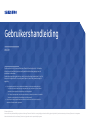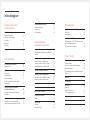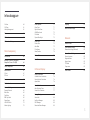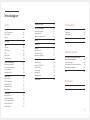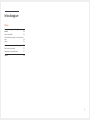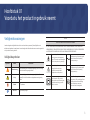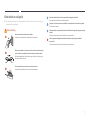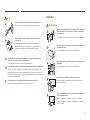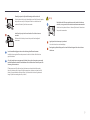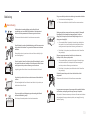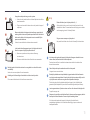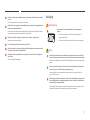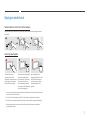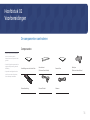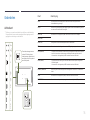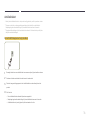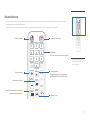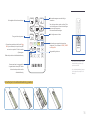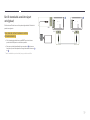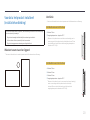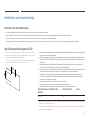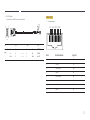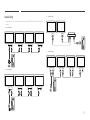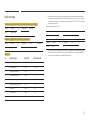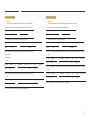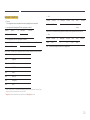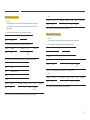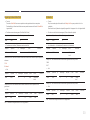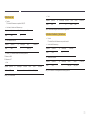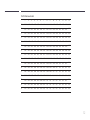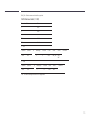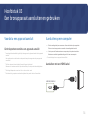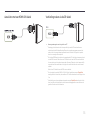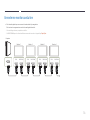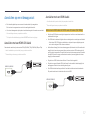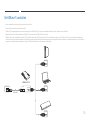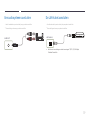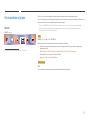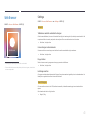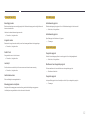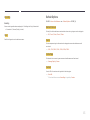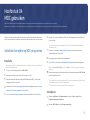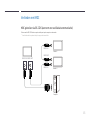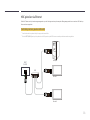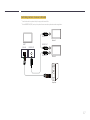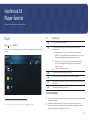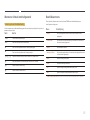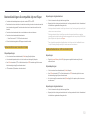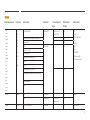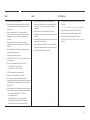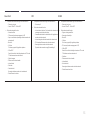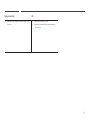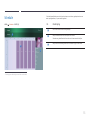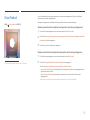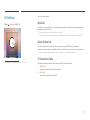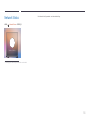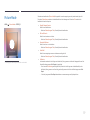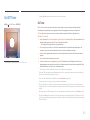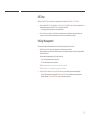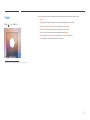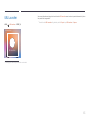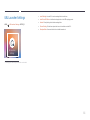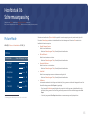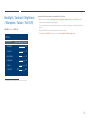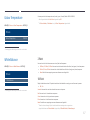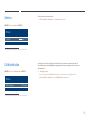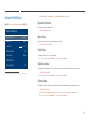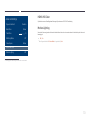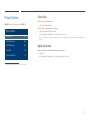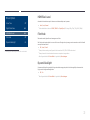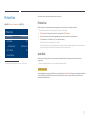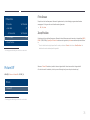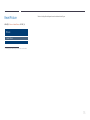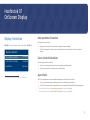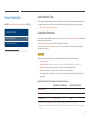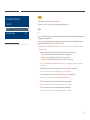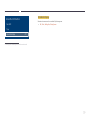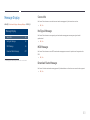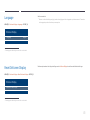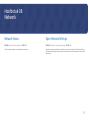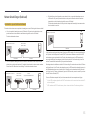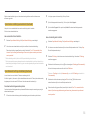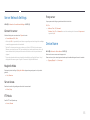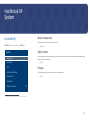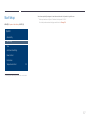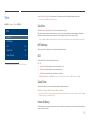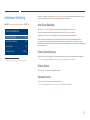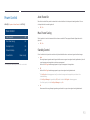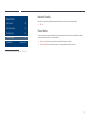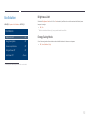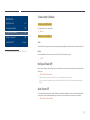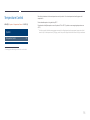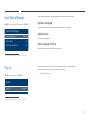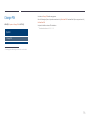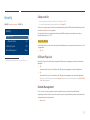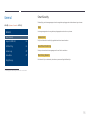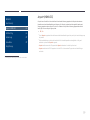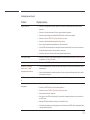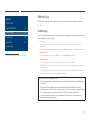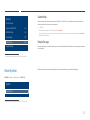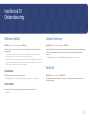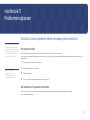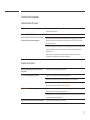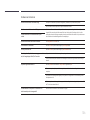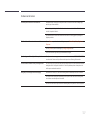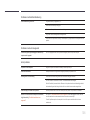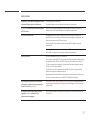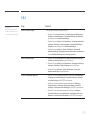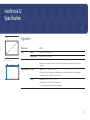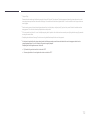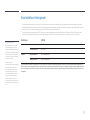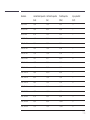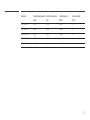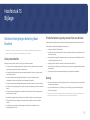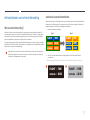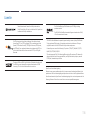Gebruikershandleiding
De kleur en het uiterlijk kunnen afwijken, afhankelijk van het product. Ook kan de
inhoud van de handleiding zonder voorafgaand bericht worden gewijzigd om de
prestaties te verbeteren.
Aanbevolen dagelijkse gebruiksduur van dit product bedraagt minder dan 16 uur. Als
het product langer dan 16 uur per dag wordt gebruikt, wordt de garantie mogelijk
ongeldig.
In de volgende gevallen kunnen administratiekosten in rekening worden gebracht:
– (a) Er wordt op uw verzoek een engineer gestuurd, maar het product is niet defect.
(wanneer u deze gebruikershandleiding niet hebt gelezen).
– (b) U brengt het apparaat naar een reparatiecentrum, maar het product is niet defect.
(wanneer u deze gebruikershandleiding niet hebt gelezen).
U wordt op de hoogte gesteld van deze administratiekosten voordat een dergelijke
reparatie of bezoek wordt uitgevoerd.
© Samsung Electronics
Het auteursrecht op deze handleiding is eigendom van Samsung Electronics. Gebruik of vermenigvuldiging van deze handleiding, geheel of gedeeltelijk, zonder toestemming van Samsung Electronics niet toegestaan.
Andere handelsmerken dan die van Samsung Electronics zijn eigendom van hun respectievelijke eigenaars.
OM32H

Inhoudsopgave
Voordat u het product
in gebruik neemt
Veiligheidsvoorzorgen 6
Veiligheidssymbolen 6
Elektriciteit en veiligheid 7
Installatie 8
Bediening 10
Reiniging 12
Opslag en onderhoud 13
Voorbereidingen
De componenten controleren 14
Componenten 14
Onderdelen 15
Achterkant 15
Antidiefstalslot 16
Afstandsbediening 17
Een IR-stereokabel aansluiten (apart
verkrijgbaar) 19
Voordat u het product installeert
(installatiehandleiding) 20
Wisselen tussen staand en liggend 20
Ventilatie 20
Installeren van de wandmontage 21
Installeren van de wandmontage 21
Specificaties wandmontageset (VESA) 21
Afstandsbediening (RS232C) 22
Kabelaansluitingen 22
Aansluiting 25
Controlecodes 26
Een bronapparaat
aansluiten en gebruiken
Voordat u een apparaat aansluit 34
Controlepunten voordat u een apparaat
aansluit 34
Aansluiten op een computer 34
Aansluiten met een HDMI-kabel 34
Aansluiten met een HDMI-DVI-kabel 35
Verbinding maken via de DP-kabel 35
Een externe monitor aansluiten 36
Aansluiten op een videoapparaat 37
Aansluiten met een HDMI-DVI-kabel 37
Aansluiten met een HDMI-kabel 37
De HDBase-T aansluiten 38
Een audiosysteem aansluiten 39
De LAN-kabel aansluiten 39
De invoerbron wijzigen 40
Source 40
Web Browser 41
Settings 41
Refresh Options 43
MDC gebruiken
Installatie/verwijdering MDC-programma 44
Installatie 44
Verwijderen 44
Verbinden met MDC 45
MDC gebruiken via RS-232C (een norm voor
seriële datacommunicatie) 45
MDC gebruiken via Ethernet 46
Player-functie
Player 48
Inhoud bekijken 48
Wanneer er inhoud wordt uitgevoerd 49
Beschikbaar menu 49
Bestandsindelingen die compatibel zijn met
Player
50
Schedule 55
Clone Product 56
ID Settings 57
Device ID 57
Device ID Auto Set 57
PC Connection Cable 57
Network Status 58
Picture Mode 59
On/Off Timer 60
2

On Timer 60
Off Timer 61
Holiday Management 61
Ticker 62
URL Launcher 63
URL Launcher Settings 64
Schermaanpassing
Picture Mode 65
Backlight / Contrast / Brightness /
Sharpness / Colour / Tint (G/R)
66
Colour Temperature 67
White Balance 67
2 Point 67
10 Point 67
Gamma 68
Calibrated value 68
Advanced Settings 69
Dynamic Contrast 69
Black Tone 69
Flesh Tone 69
RGB Only Mode 69
Colour Space 69
HDMI UHD Color 70
Motion Lighting 70
Picture Options 71
Colour Tone 71
Digital Clean View 71
HDMI Black Level 72
Film Mode 72
Dynamic Backlight 72
Picture Size 73
Picture Size 73
Auto Wide 73
Fit to Screen 74
Zoom/Position 74
Picture Off 74
Reset Picture 75
OnScreen Display
Display Orientation 76
Onscreen Menu Orientation 76
Source Content Orientation 76
Aspect Ratio 76
Screen Protection 77
Auto Protection Time 77
Screen Burn Protection 77
Message Display 80
Source Info 80
No Signal Message 80
MDC Message 80
Download Status Message 80
Language 81
Reset OnScreen Display 81
Network
Network Status 82
Open Network Settings 82
Netwerkinstellingen (bedraad) 83
Server Network Settings 85
Connect to server 85
MagicInfo Mode 85
Server Access 85
FTP Mode 85
Proxy server 85
Device Name 85
Inhoudsopgave
3

System
Accessibility 86
Menu Transparency 86
High Contrast 86
Enlarge 86
Start Setup 87
Time 88
Clock Set 88
NTP Settings 88
DST 88
Sleep Timer 88
Power On Delay 88
Auto Source Switching 89
Auto Source Switching 89
Primary Source Recovery 89
Primary Source 89
Secondary Source 89
Power Control 90
Auto Power On 90
Max. Power Saving 90
Standby Control 90
Network Standby 91
Power Button 91
Eco Solution 92
Brightness Limit 92
Energy Saving Mode 92
Screen Lamp Schedule 93
No Signal Power Off 93
Auto Power Off 93
Temperature Control 94
Input Device Manager 95
Keyboard Language 95
Keyboard type 95
Input Language Shortcut 95
Play via 95
Change PIN 96
Security 97
Safety Lock On 97
USB Auto Play Lock 97
Remote Management 97
General 98
Smart Security 98
Anynet+ (HDMI-CEC) 99
HDMI Hot Plug 101
Custom Logo 101
Game Mode 102
Empty Storage 102
Reset System 102
Ondersteuning
Software Update 103
Update now 103
Auto Update 103
Contact Samsung 103
Reset All 103
Problemen oplossen
Voordat u contact opneemt met een
Samsung-servicecentrum 104
Het product testen 104
De resolutie en frequentie controleren 104
Controleer het volgende 105
V & A 110
Specificaties
Algemeen 111
Voorinstelbare timingmodi 113
Inhoudsopgave
4

6
Voordat u het product in gebruik neemt
Hoofdstuk 01
Veiligheidsvoorzorgen
Lees de volgende veiligheidsinstructies in verband met uw persoonlijke veiligheid en om
schade aan eigendom te voorkomen. Lees de volgende informatie door om ervoor te zorgen dat
u het product correct gebruikt.
Veiligheidssymbolen
Symbool Naam Betekenis
Waarschuwing
Als de aanwijzingen niet worden opgevolgd, kan dit ernstig
letsel of de dood tot gevolg hebben.
Let op
Als de aanwijzingen niet worden opgevolgd, kan dit
lichamelijk letsel of schade aan eigendommen tot gevolg
hebben.
Verbod
NIET proberen.
Instructie
Volg de aanwijzingen.
LET OP
RISICO OP ELEKTRISCHE SCHOK. NIET OPENEN.
LET OP: OM DE KANS OP EEN ELEKTRISCHE SCHOK TE VERKLEINEN MAG U HET PANEEL NIET
VERWIJDEREN (OF DE ACHTERZIJDE). BEVAT GEEN ONDERDELEN DIE U ZELF KUNT REPAREREN.
LAAT REPARATIE EN ONDERHOUD OVER AAN GEKWALIFICEERD PERSONEEL.
Dit symbool geeft aan dat de
spanning binnen in het apparaat
hoog is. Elk contact met onderdelen
binnen in het product is gevaarlijk.
Wisselspanning: dit symbool geeft
aan dat de nominale spanning
wisselspanning is.
Dit symbool geeft aan dat er
belangrijke informatie over
het gebruik en onderhoud is
meegeleverd met dit product.
Gelijkspanning: dit symbool geeft
aan dat de nominale spanning
gelijkspanning is.
Klasse II-product: Dit symbool
geeft aan dat voor dit toestel geen
veiligheidsaansluiting op aarde
(massa) is vereist.
Let op. Raadpleeg de instructies
voor gebruik: Dit symbool geeft aan
dat de gebruiker de handleiding
moet raadplegen voor meer
informatie over de veiligheid.

7
Elektriciteit en veiligheid
"
De volgende afbeeldingen zijn alleen bedoeld als referentie. De situatie in de praktijk kan
afwijken van de afbeeldingen.
Waarschuwing
Kom niet met natte handen aan de stekker.
Anders kan een elektrische schok worden veroorzaakt.
Buig de stroomkabel niet te sterk en trek nooit te hard aan het snoer.
Let erop dat de stroomkabel niet onder een zwaar voorwerp komt.
Een beschadigde kabel kan leiden tot een defect in het product, een
elektrische schok of brand.
Sluit niet meerdere producten aan op één stopcontact.
Oververhitte stopcontacten kunnen brand veroorzaken.
Steek de stekker helemaal in het stopcontact (moet goed vastzitten).
Een slechte verbinding kan brand veroorzaken.
Verwijder stof van de pennen van de stekker of het stopcontact met een droge doek.
Er kan brand ontstaan.
Steek de stekker in een geaard stopcontact. (Behalve voor apparaten die geen aarding
bieden)
Dit zou een elektrische schok of letsel kunnen veroorzaken.
Gebruik geen beschadigde stroomkabel of stekker en gebruik geen loszittend
stopcontact.
Dit zou een elektrische schok of brand kunnen veroorzaken.

8
Let op
Trek de stroomkabel altijd aan de stekker uit het stopcontact.
Dit zou een elektrische schok of brand kunnen veroorzaken.
Als u de stekker in de poort steekt, zorg er dan voor dat die er
helemaal in zit.
Als de stekker niet helemaal in de poort zit, kan de stekker
onverwacht eruit vallen of bestaat een risico op oververhitting
wegens overstroom, wat tot veiligheidsongevallen leidt.
Gebruik alleen de stroomkabel die Samsung met uw product heeft meegeleverd.
Gebruik de stroomkabel niet voor andere producten.
Dit zou een elektrische schok of brand kunnen veroorzaken.
Houd voldoende ruimte vrij rond het stopcontact waarop het netsnoer is aangesloten.
Wanneer er zich met het product een probleem voordoet, moet de stekker uit het
stopcontact worden gehaald om de stroomtoevoer naar het product volledig uit te
schakelen. De stroom wordt niet volledig uitgeschakeld wanneer u alleen op de aan/
uit-knop op het product drukt.
Trek de stekker niet uit het stopcontact wanneer het product in gebruik is.
Het product kan schade oplopen door een elektrische schok.
Installatie
Waarschuwing
Voordat u het product verplaatst, moet u het product uitzetten met
de aan-uitschakelaar en het netsnoer en alle overige aangesloten
kabels losmaken.
Schade aan de kabel kan brand of elektrische schokken veroorzaken.
Plaats het product bij installatie op een afstand van de muur zodat er
voldoende ventilatie is.
Een te hoge binnentemperatuur kan brand veroorzaken.
Plaats het product niet in een slecht geventileerde ruimte, zoals een
(boeken)kast.
Een te hoge binnentemperatuur kan brand veroorzaken.
Houd de plastic verpakking buiten bereik van kinderen.
Als kinderen de plastic verpakking verkeerd gebruiken, kan dat
leiden tot verstikking.
Plaats de stroomkabel (DC-stroomtoevoer) en het product niet in de
buurt van warmtebronnen.
(kaarsen, muggenwerende middelen, sigaretten, spuitbussen,
verwarmingsapparaten, plaatsen die blootgesteld zijn aan direct
zonlicht, en meer)

9
Bevestig het product bij installatie stevig zodat het niet valt.
Als het product niet stevig is bevestigd en een kind tijdens het spelen
het product aanraakt, kan het product vallen en schade aan het
product of letsels bij het kind veroorzaken.
Installeer het project niet in een keuken of in de buurt van een
aanrecht.
Eetbare olie of oliedamp kunnen het product beschadigen of
vervormen.
Laat de wandbevestiging monteren door daartoe gekwalificeerde mensen.
Installatie door ongekwalificeerde personen kan tot letsel leiden. Gebruik alleen
geschikte kasten.
Als u het product op een ongewone plek plaatst, kan er door de omgeving een ernstig
kwaliteitsprobleem ontstaan. Neem daarom vóór installatie zeker contact op met een
Samsung-servicecentrum.
(Plaatsen waar veel fijn stof voorkomt, plaatsen waar chemische stoffen worden
gebruikt, plaatsen met te hoge of te lage temperaturen, plaatsen met veel vocht of
water, transportmiddelen zoals voertuigen, luchthavens en stations die gedurende
lange tijd continu worden gebruikt, en meer)
Let op
Raak tijdens het tillen en verplaatsen van het product het scherm
niet aan, en zorg ervoor dat ten minste twee mensen samenwerken.
Anders kan het product vallen en lichamelijke letsels of schade aan
het product veroorzaken.
Leg het product niet neer op zijn voorkant.
U zou het scherm kunnen beschadigen.
Een langdurige blootstelling aan direct zonlicht kan het oppervlak van het scherm
verkleuren.

10
Bediening
Waarschuwing
Als het product vreemde geluiden, een brandlucht of rook
voortbrengt, moet u onmiddellijk de stekker uit het stopcontact
halen en contact opnemen met uw Samsung-servicecentrum.
Dit zou een elektrische schok of brand kunnen veroorzaken.
Houd de batterijen van de afstandsbediening en de kleine accessoires
buiten bereik van kinderen. Zorg ervoor dat kinderen ze niet kunnen
inslikken.
Neem direct contact op met uw arts als een kind een batterij in zijn
mond heeft gestopt.
Als u het product laat vallen of als zijn uiterlijk beschadigd is, moet u
het product uitzetten en de stekker uit het stopcontact halen. Neem
vervolgens contact op met een Samsung-servicecentrum.
Langdurig gebruik kan leiden tot een elektrische schok of brand.
Verplaats het product niet door aan het netsnoer of ander kabels te
trekken.
Een beschadigde kabel kan leiden tot een defect in het product, een
elektrische schok of brand.
Zorg ervoor dat de ventilatieopeningen niet worden geblokkeerd
door een tafelkleed of gordijn.
Een te hoge binnentemperatuur kan brand veroorzaken.
Zorg ervoor dat het product niet onderhevig is aan sterke schokken.
Het scherm kan beschadigd raken.
Dit zou een elektrische schok of brand kunnen veroorzaken.
Steek geen metalen voorwerpen (een mes, muntstuk of haarspeld
bijvoorbeeld) of ontvlambare voorwerpen (papier, lucifers en
dergelijke) in het product (via de ventilatieopeningen of in- en
uitgangen en dergelijke).
Als vreemde stoffen het product binnendringen, schakel dan
het product uit en haal de stekker uit het stopcontact. Neem
vervolgens contact op met een Samsung-servicecentrum.
Een defect in het product, een elektrische schok of brand kan
het gevolg zijn.
Zet geen voorwerpen met een vloeistof erin, zoals een vaas,
bloempot of fles, boven op het product.
Als vreemde stoffen, zoals water, het product binnendringen,
haal dan de stekker uit het stopcontact. Neem vervolgens
contact op met een Samsung-servicecentrum.
Een defect in het product, een elektrische schok of brand kan
het gevolg zijn.
Schakel bij onweer het product uit en trek de stekker uit het
stopcontact.
Dit zou een elektrische schok of brand kunnen veroorzaken.
Leg geen zware voorwerpen of voorwerpen die de aandacht trekken
van kinderen, zoals speelgoed of snoep, boven op het product.
Het product of de zware voorwerpen kunnen vallen wanneer kinderen
dat speelgoed of snoep proberen te pakken, met mogelijk ernstig
letsel tot gevolg.

11
Hang niet aan het product en ga er niet op staan.
Anders kan het product vallen en lichamelijke letsels of zelfs de
dood veroorzaken.
Zorg er vooral voor dat kinderen niet aan het product hangen of
erop staan.
Wanneer de stekker in het stopcontact steekt, mag u geen stokje of
andere geleider in het overblijvende stopcontact steken. Raak na het
halen van de stekker uit het stopcontact evenmin onmiddellijk de
pennen van de stekker aan.
Anders kan een elektrische schok worden veroorzaakt.
In het product komt hoogspanning voor. Haal het product niet uit
elkaar en repareer of wijzig het product niet zelf.
Neem voor reparatie contact op met een Samsung-
servicecentrum.
Dit zou een elektrische schok of brand kunnen veroorzaken.
Raak het product of de stekker niet aan als er een gaslek is en verlucht de ruimte
onmiddellijk.
Vonken kunnen een explosie of brand veroorzaken.
Gebruik geen luchtbevochtiger of waterkoker in de buurt van het product.
Dit zou een elektrische schok of brand kunnen veroorzaken.
Let op
Plaats elke batterij met de juiste polariteit (+, –).
Als de polariteit niet correct is, kan de batterij barsten of kan he
vloeistof erin lekken. Dit veroorzaakt verontreiniging van en schade
aan de omgeving, brand of lichamelijk letsel.
Zet geen zware voorwerpen op het product.
Het product kan defect raken of er kan lichamelijk letsel ontstaan.
Als u het product gedurende langere tijd niet gebruikt wegens vakantie of om een
andere reden, haal dan de stekker uit het stopcontact.
Een teveel aan stof kan in combinatie met warmte een elektrische schok of een
stroomlek veroorzaken.
Gebruik het product op de aanbevolen resolutie en frequentie.
Uw ogen kunnen vermoeid raken.
Batterijen (oplaadbaar en niet oplaadbaar) zijn geen standaard afval en dienen ter
recycling te worden aangeboden. Als verbruiker is de klant verantwoordelijk voor het
op de juiste manier retourneren van gebruikte of oplaadbare batterijen.
De klant kan gebruikte of oplaadbare batterijen afgeven bij het dichtstbijzijnde
gemeentelijke afvaldepot of bij een winkel die eenzelfde type batterijen verkoopt.
Laat uw ogen minstens vijf minuten rusten na elk uur dat u de monitor hebt gebruikt.
Zo geeft u uw ogen rust.
Wanneer er langere tijd een statisch beeld op het scherm wordt weergegeven, kan het
beeld op het scherm inbranden of kunnen er pixels beschadigd raken.
Als u het product gedurende langere tijd niet gebruikt, schakel dan de
energiebesparingsmodus in of stel de schermbeveiliging in op een modus met
bewegende beelden.

12
Gebruik en bewaar geen brandbare sprays of ontvlambare stoffen in de buurt van het
product.
Dit zou een explosie of brand kunnen veroorzaken.
Gebruik alleen de aangegeven standaardbatterijen en gebruik nooit tegelijkertijd een
nieuwe en een gebruikte batterij.
Anders kunnen de batterijen beschadigd raken of brand, persoonlijk letsel of schade
veroorzaken als gevolg van lekkage van batterijvloeistof.
Kijk niet van dichtbij en langdurig continu naar het scherm van het product.
Uw ogen kunnen vermoeid raken.
Til of verplaats het product niet wanneer het actief is.
Het product wordt na verloop van tijd warm. Raak het beeldscherm niet aan wanneer
het product al geruime tijd is ingeschakeld.
Zet bij gebruik van een koptelefoon of oortjes het volume niet te hard en gebruik ze
niet te lang.
Dit kan uw gehoor beschadigen.
Reiniging
Waarschuwing
Spuit geen water of schoonmaakmiddel rechtstreeks op het
product.
Dit kan het oppervlak van het product beschadigen of
markeringen wissen.
Dit zou een elektrische schok of brand kunnen veroorzaken.
Let op
Haal bij het schoonmaken eerst de stekker uit het stopcontact en veeg voorzichtig
met een zachte, droge doek van zeer fijne vezels of katoen om krassen te voorkomen.
Anders kan het oppervlak van het product beschadigd raken of worden markeringen
gewist.
Gebruik een zachte, droge doek van zeer fijne vezels of katoen omdat het oppervlak
van het product en het scherm vatbaar krasgevoelig zijn.
Vreemde stoffen kunnen gemakkelijk krassen maken op het oppervlak van het
product of het scherm.
Gebruik geen chemicaliën op het product die alcohol, oplosmiddelen of oppervlakte-
actieve stoffen bevatten, zoals was, wasbenzine, thinner, insecticide, luchtverfrisser,
smeermiddel of schoonmaakmiddel.
De buitenkant van het product kan verkleurd of gebarsten raken, het oppervlak van
het paneel kan afpellen of de markeringen kunnen worden gewist.

13
Opslag en onderhoud
De buitenkant en het scherm schoonmaken
Veeg het oppervlak af met een licht bevochtigde, zachte doek en veeg vervolgens met een
droge doek.
1 2 3
Voorzorgsmaatregelen
Kras het scherm niet
met nagels of scherpe
voorwerpen. Krassen kunnen
markeringen achterlaten of
het product beschadigen.
Spuit geen water rechtstreeks
op om welk onderdeel van
het product ook. Als er water
in het product raakt, kan
het product defect raken of
kunnen een elektrische schok
of brand het gevolg zijn.
Op het oppervlak van
hoogglansmodellen kunnen
witte vlekken ontstaan als
in de buurt een ultrasone
luchtbevochtiger wordt
gebruikt.
Als u een sticker op het scherm verwijdert, kan deze resten achterlaten. Maak ze schoon
voordat u naar het scherm kijkt.
Druk en wrijf niet hard op het product. Dit kan leiden tot schade aan het product.
Wrijf niet met chemische stoffen op het scherm. Dit kan leiden tot een productstoring.
Neem contact op met ons servicecentrum als het product binnenin moet worden
gereinigd (niet gratis).

14
– Indien er componenten ontbreken,
neemt u contact op met de
leverancier waar u het product hebt
gekocht.
– Het uiterlijk van de componenten kan
enigszins afwijken van de getoonde
afbeelding.
– Het product wordt geleverd zonder
voet. Als u een voet wilt monteren,
kunt u deze apart aanschaffen.
De componenten controleren
Componenten
Handleiding voor snelle installatie
Garantiekaart
(Niet overal beschikbaar)
Voorschriften
Batterijen
(Niet overal beschikbaar)
Afstandsbediening Externe IR-kabel Netsnoer
Voorbereidingen
Hoofdstuk 02

15
Onderdelen
Achterkant
De kleur en vorm van de onderdelen kan afwijken van de afbeelding.
De specificaties kunnen zonder voorafgaande kennisgeving worden
gewijzigd ter verbetering van de kwaliteit.
IR
IN
OUT
RS232C
IN
OUT
AUDIO
OUT
HDMI IN 1
HDMI IN 2
RJ45
(LAN OUT)
HDBT
(LAN IN)
DP IN
DAISY CHAIN
USB
Poort Omschrijving
IR IN
Hiermee maakt u verbinding met een externe IR-kabel die signalen van de
afstandsbediening ontvangt.
IR OUT
Dit levert via een loopuitgang de ingangssignalen van de afstandsbediening die van
een externe IR-kabel worden ontvangen.
RS232C IN
Hiermee kunt u het apparaat op MDC aansluiten met een RS232C-adapter.
RS232C OUT
AUDIO OUT
Voert geluid uit naar een audioapparaat via een audiokabel.
USB
Hiermee kunt u verbinding maken met een USB-geheugenapparaat.
RJ45 (LAN OUT)
- De poort voor de bedrade LAN-aansluiting wordt gebruikt om een extern apparaat
aan te sluiten zoals een laptop om een verbinding te maken met het internet.
- Hiermee kunt u het apparaat op MDC aansluiten met een LAN-kabel.
HDBT (LAN IN)
- Hiermee wordt het HDMI-signaal met een HDBaseT-zender op een aangesloten
LAN-kabel gezet.
- Hiermee kunt u het apparaat op MDC aansluiten met een LAN-kabel.
HDMI IN 1, HDMI IN 2
Aansluiting voor de verbinding met een bronapparaat via een HDMI- of HDMI-DVI-
kabel.
DP IN
Hiermee kunt u het apparaat op een pc aansluiten met een DP-kabel.
DAISY CHAIN
Hier wordt een ander product op aangesloten via een daisy chain (DP-poort) kabel.
Plaats de ontvanger van een
externe IR-kabel op deze
locatie wanneer de kabel niet
wordt gebruikt of het product
wordt verplaatst.

16
Antidiefstalslot
Dankzij het antidiefstalslot kunt u het product veilig gebruiken, zelfs in openbare ruimten.
De vorm van het slot en de vergendelingsmethode zijn afhankelijk van de fabrikant.
Raadpleeg de gebruikershandleiding bij het antidiefstalslot voor meer informatie.
De volgende afbeeldingen zijn alleen bedoeld als referentie. De situatie in de praktijk kan
afwijken van de afbeeldingen.
Een antidiefstalapparaat vergrendelen:
1
Bevestig de kabel van uw antidiefstalslot aan een zwaar object, bijvoorbeeld een bureau.
2
Steek een uiteinde van de kabel door de lus aan het andere eind.
3
Plaats het vergrendelingsapparaat in het antidiefstalslot aan de achterzijde van het
product.
4
Sluit het slot.
– Een antidiefstalslot kan afzonderlijk worden aangeschaft.
– Raadpleeg de gebruikershandleiding bij het antidiefstalslot voor meer informatie.
– Antidiefstalsloten zijn verkrijgbaar bij elektronicazaken of online.

17
– De functies van de toetsen op de
afstandsbediening kunnen per
product verschillen.
Afstandsbediening
Wanneer u nog andere weergaveapparaten gebruikt in dezelfde als waar deze afstandsbediening wordt gebruikt, kan het voorkomen dat de andere
weergaveapparaten onbedoeld worden bediend.
Wanneer een knop in de onderstaande afbeelding geen beschrijving heeft, wordt die knop niet ondersteund door het product.
HOME
MENU
POWER
OFF
VOL
CH
.QZ
1
ABC
2
DEF
3
GHI
4
JKL
5
MNO
6
SYMBOL
0
PRS
7
TUV
8
WXY
9
MUTE
DEL-/--
SOURCE
CH LIST
Het product uitschakelen.
Cijfertoetsen
Voer in het schermmenu het wachtwoord in.
Het geluid dempen.
Het geluid weergeven: druk nogmaals op
MUTE of druk op de volumetoets (+ VOL -).
Startknop Player.
Het schermmenu weergeven of verbergen of
terugkeren naar het vorige menu.
Product inschakelen.
Pas het volume aan.
Hiermee wijzigt u de bron.

18
TOOLS INFO
SET
UNSET
LOCK
PC
A
DVI
B
HDMI
C
DP
D
EXITRETURN
IR control
Informatie weergeven over de huidige
invoerbron.
Naar het menu boven, onder, rechts of links
van het huidige menu of een de instellingen
voor een optie aanpassen.
Een menuselectie bevestigen.
Het huidige menu verlaten.
Handmatig een aangesloten invoerbron
selecteren. U kunt kiezen uit HDMI 1, HDMI 2
en DisplayPort.
Snel veelgebruikte functies selecteren.
Terug naar het vorige menu.
Als meerdere producten via de functie Video
Wall zijn verbonden, drukt u op de knop SET
en voert u een product-ID-code in met de
cijferknoppen.
Bedien het product met de afstandsbediening.
Hiermee annuleert u een waarde die
is ingesteld met de knop SET. Bedien
alle verbonden producten met de
afstandsbediening.
– De functies van de toetsen op de
afstandsbediening kunnen per
product verschillen.
– Als u de afstandsbediening langere
tijd niet gebruikt, verwijdert u de
batterijen.
De batterijen in de afstandsbediening plaatsen
Vergrendeling activeren.

19
Een IR-stereokabel aansluiten (apart
verkrijgbaar)
Sluit de externe IR-kabel aan met het product uitgeschakeld. Schakel het
product vervolgens in.
Meer dan één scherm bedienen met de
afstandsbediening
Sluit de aparte stereokabel aan op de IR OUT-poort van het ene
product en de IR IN-poort van het andere product.
Wanneer u met de afstandsbediening naar product
1
wijst en een
knop indrukt, wordt die opdracht ontvangen door beide schermen (
1
en
2
).
Hoe dit onderdeel er precies uitziet, kan per product verschillen.
IR OUT IR IN
IR IN

20
Voordat u het product installeert
(installatiehandleiding)
Om letsel te voorkomen moet dit apparaat, overeenkomstig de installatie-instructies, stevig
aan de vloer/wand zijn bevestigd.
Zorg dat een bevoegd installatiebedrijf de wandmontage installeert.
Het kan anders vallen en persoonlijk letsel veroorzaken.
Zorg dat de aangegeven wandmontage wordt geïnstalleerd.
Wisselen tussen staand en liggend
Voor meer informatie kunt u contact opnemen met de klantenservice van Samsung.
Ventilatie
Voor meer informatie kunt u contact opnemen met de klantenservice van Samsung.
Installatie aan een rechte muur
A Minimaal 15 mm
B Omgevingstemperatuur: lager dan 35 °C
Wanneer u het product aan een verticale muur bevestigt, moet u
ervoor zorgen dat het product aan de achterzijde minimaal 15 mm
ruimte heeft voor de ventilatie en dat de omgevingstemperatuur
beneden de 35 °C blijft.
A
B
Installatie in een nis in de muur
A Minimaal 15 mm
B Minimaal 25 mm
C Minimaal 25 mm
D Omgevingstemperatuur: lager dan 35 °C
Wanneer u het product in een nis aan een verticale muur bevestigt,
moet u ervoor zorgen dat het product aan de achterzijde
minimaal 40 mm ruimte heeft voor de ventilatie en dat de
omgevingstemperatuur beneden de 35°C blijft.
C
B
A
D

21
Installeren van de wandmontage
Installeren van de wandmontage
De wandmontageset (afzonderlijk verkocht) stelt u in staat om het product aan de wand te monteren.
Voor gedetailleerde informatie over het installeren van de wandmontage, wordt verwezen naar de instructies die meegeleverd worden met de wandmontage.
Wij raden aan dat u contact opneemt met een technicus voor hulp bij het installeren van de beugel van de wandmontage.
Samsung Electronics is niet verantwoordelijk voor enige schade aan het product of verwondingen aan uzelf of anderen als u ervoor kiest om de wandmontage zelf te installeren.
Installeer uw wandmontage op een stevige wand loodrecht op de vloer.
Neem contact op met het dichtstbijzijnde agentschap als u het product
op het andere wandoppervlak wilt installeren.
Als u het product installeert tegen een schuine wand, kan het vallen en
dit kan leiden tot ernstige persoonlijke verwondingen.
Samsung-wandmontagesets bevatten een gedetailleerde installatiehandleiding en alle onderdelen die nodig
zijn voor montage worden meegeleverd.
Gebruik geen langere schroeven dan de standaardlengte en gebruik geen schroeven die niet voldoen aan de
standaard VESA-schroefspecificaties. Te lange schroeven kunnen schade veroorzaken aan de binnenkant van
het product.
Voor wandmontages die niet voldoen aan de standaard VESA-schroefspecificaties, kan de lengte van de
schroeven variëren afhankelijk van de specificaties van de wandmontage.
Draai de schroeven niet te hard vast. Dit kan het product beschadigen of ertoe leiden dat het product valt, wat
leidt tot persoonlijke verwondingen. Samsung is niet aansprakelijk voor dit soort ongelukken.
Samsung is niet aansprakelijk voor schade aan het product of persoonlijke verwondingen wanneer een
niet-VESA of niet-gespecificeerde wandmontage gebruikt wordt of wanneer de consument de installatie-
instructies voor het product niet opvolgt.
Monteer het product niet met een helling van meer dan 15 graden.
Laat altijd ten minste twee mensen het product tegen een wand monteren.
Standaardafmetingen voor wandmontagesets worden getoond in de onderstaande tabel.
VESA-specicaties schroefgat (A * B) in
millimeter
Standaardschroef Aantal
100 × 100 M4 4
Installeer uw wandmontageset niet terwijl uw product aan staat. Dit kan leiden tot persoonlijke verwondingen
als gevolg van een elektrische schok.
Als u een wandbevestiging wilt gebruiken, zorg er dan voor dat u het product kunt verwijderen zonder gebruik
van een extra stuk gereedschap.
Specicaties wandmontageset (VESA)

22
Afstandsbediening (RS232C)
Kabelaansluitingen
RS232C-kabel
Interface
RS232C (9-pins)
Pin
TxD (nr. 2), RxD (nr. 3), GND (nr. 5)
Bitsnelheid
9600 bps
Databits
8-bits
Pariteit
Geen
Stopbit
1-bits
Datatransportbesturing
Geen
Maximale lengte
15 m (alleen afgeschermd type)
Pintoewijzingen
1 2 3 4 5
6 7 8 9
5 4 3 2 1
9 8 7 6
<Mannelijk type> <Vrouwelijk type>
Pin Signaal
1
Gegevensdrager detecteren
2
Ontvangen gegevens
3
Verzonden gegevens
4
Gegevensterminal voorbereiden
5
Signaalaarde
6
Gegevensset voorbereiden
7
Verzendaanvraag
8
Klaar voor verzenden
9
Ringindicator

23
RS232C-kabel
Aansluiting: 9-pins D-Sub-naar-stereokabel
5
16
9
-P2-
1
2
3
-P1-
-P1- -P1- -P2- -P2-
Mannelijk
type
Rx
Tx
Gnd
3
2
5
----------
----------
----------
1
2
3
Tx
Rx
Gnd
STEREO-
CONN.
(ø 3,5)
LAN-kabel
Pintoewijzingen
1 2 3 4 5 6 7 8
Pinnr. Standaardkleur Signaal
1 Wit en oranje TX+
2 Oranje TX-
3 Wit en groen RX+
4 Blauw NC
5 Wit en blauw NC
6 Groen RX-
7 Wit en bruin NC
8 Bruin NC

24
Aansluiting: HDBT (LAN IN)
Directe LAN-kabel (PC naar HUB)
HDBT
(LAN IN)
HUB
P1
P1P2
P2
Signaal P1 P2 Signaal
TX+ 1
↔
1 TX+
TX- 2
↔
2 TX-
RX+ 3
↔
3 RX+
RX- 6
↔
6 RX-
Crossover-LAN-kabel (PC naar PC)
RJ45
P1 P2
HDBT
(LAN IN)
Signaal P1 P2 Signaal
TX+ 1
↔
3 RX+
TX- 2
↔
6 RX-
RX+ 3
↔
1 TX+
RX- 6
↔
2 TX-

25
Aansluiting
Zorg ervoor dat u elk van de adapters aansluit op de juiste RS232C IN- of OUT-poort op het
product.
Aansluiting 1
RS232C
IN OUT
RS232C
IN OUT
RS232C
IN OUT
RS232C
IN OUT
Aansluiting 2
RS232C
OUT
HDBT
(LAN IN)
RS232C
IN OUT
RS232C
IN OUT
RS232C
IN OUT
Aansluiting 3
HDBT
(LAN IN)
HDBT
(LAN IN)
Aansluiting 4
HDBT
(LAN IN)
RJ45
(LAN OUT)
HDBT
(LAN IN)
RJ45
(LAN OUT)
HDBT
(LAN IN)
RJ45
(LAN OUT)
HDBT
(LAN IN)
RJ45
(LAN OUT)

26
Controlecodes
Status weergavebieding (Opdracht bediening ophalen)
Koptekst Opdracht ID Datalengte Checksum
0xAA Opdrachttype 0
Bediening (Opdracht bediening instellen)
Koptekst Opdracht ID Datalengte Data Checksum
0xAA Opdrachttype 1 Waarde
Opdracht
Nr. Opdrachttype Opdracht Waardebereik
1
Aan/uit-regeling 0x11 0~1
2
Volumeregeling 0x12 0~100
3
Ingangsbronbediening 0x14 -
4
Schermmodusregeling 0x18 -
5
Schermgrootteregeling 0x19 0~255
6
Regeling modus videomuur 0x5C 0~1
7
Kinderslot 0x5D 0~1
8
Videomuur aan 0x84 0~1
9
Gebruikersbediening Videomuur 0x89 -
Alle communicaties vindt plaats in hexadecimalen. De checksum wordt berekend door
alle waarden met uitzonderingen van de koptekst, bij elkaar op te tellen. Als de som van
de checksum uit meer dan 2 cijfers bestaat, zoals hieronder (11+FF+01+01=112), wordt het
eerste cijfer verwijderd.
Bijvoorbeeld Inschakelen & ID=0
Koptekst Opdracht ID Datalengte Data 1 Checksum
0xAA 0x11 1 "Power"
Koptekst Opdracht ID Datalengte Data 1 12
0xAA 0x11 1 1
Als u alle apparaten die met een seriële kabel zijn aangesloten, wilt bedienen, ongeacht
de ID's, stelt u voor de ID '0xFE' in en verzend u de opdrachten. De opdrachten worden
door elk apparaat uitgevoerd, maar de ACK reageert niet.

27
Aan/uit-regeling
Functie
Een product kan via een computer worden in- en uitgeschakeld.
Voedingsstatus weergeven (voedingsstatus AAN/UIT ophalen)
Koptekst Opdracht ID Datalengte Checksum
0xAA 0x11 0
De voeding IN-/UITSCHAKELEN (voeding AAN/UIT)
Koptekst Opdracht ID Datalengte Data Checksum
0xAA 0x11 1 "Power"
"Power": de voedingscode die moet worden ingesteld voor een product.
Ack
Koptekst Opdracht ID Datalengte Ack/Nak r-CMD Value1 Checksum
0xAA 0xFF 3 'A' 0x11 "Power"
"Power": de voedingscode die moet worden ingesteld voor een product.
Nak
Koptekst Opdracht ID Datalengte Ack/Nak r-CMD Value1 Checksum
0xAA 0xFF 3 'N' 0x11 "ERR"
"ERR" : een code die aangeeft welke fout er is opgetreden.
Volumeregeling
Functie
Het volume van een product kan worden aangepast via een computer.
Volumestatus weergaven (Volumestatus ophalen)
Koptekst Opdracht ID Datalengte Checksum
0xAA 0x12 0
Het volume instellen (Volume instellen)
Koptekst Opdracht ID Datalengte Data Checksum
0xAA 0x12 1 "Volume"
"Volume": de code voor de volumewaarde die moet worden ingesteld voor een product. (0-100)
Ack
Koptekst Opdracht ID Datalengte Ack/Nak r-CMD Value1 Checksum
0xAA 0xFF 3 'A' 0x12 "Volume"
"Volume": de code voor de volumewaarde die moet worden ingesteld voor een product. (0-100)
Nak
Koptekst Opdracht ID Datalengte Ack/Nak r-CMD Value1 Checksum
0xAA 0xFF 3 'N' 0x12 "ERR"
"ERR" : een code die aangeeft welke fout er is opgetreden.

28
Ingangsbronbediening
Functie
De ingangsbron voor een tv/product kan worden gewijzigd via een computer.
Ingangsbronstatus weergeven (Status ingangsbron ophalen)
Koptekst Opdracht ID Datalengte Checksum
0xAA 0x14 0
De ingangsbron instellen (Ingangsbron instellen)
Koptekst Opdracht ID Datalengte Data Checksum
0xAA 0x14 1 "Input Source"
"Input Source": de code voor de ingangsbron die moet worden ingesteld voor een product.
0x0C Ingangsbron
0x20 MagicInfo
0x21 HDMI1
0x22 HDMI1_PC
0x23 HDMI2
0x24 HDMI2_PC
0x25 DisplayPort
0x55 HDBT
HDMI1_PC en HDMI2_PC kunnen niet worden gebruikt met de opdracht Instellen. Deze
reageren alleen op de opdrachten met 'Ophalen'.
MagicInfo is alleen beschikbaar op modellen met de MagicInfo-functie.
Ack
Koptekst Opdracht ID Datalengte Ack/Nak r-CMD Value1 Checksum
0xAA 0xFF 3 'A' 0x14 "Input
Source"
"Input Source": de code voor de ingangsbron die moet worden ingesteld voor een product.
Nak
Koptekst Opdracht ID Datalengte Ack/Nak r-CMD Value1 Checksum
0xAA 0xFF 3 'N' 0x14 "ERR"
"ERR" : een code die aangeeft welke fout er is opgetreden.

29
Schermmodusregeling
Functie
De schermmodus van een tv/product kan worden gewijzigd via een computer.
De schermmodus kan niet worden geregeld wanneer de functie Video Wall is
ingeschakeld.
De schermstatus weergeven (Status schermmodus ophalen)
Koptekst Opdracht ID Datalengte Checksum
0xAA 0x18 0
De grootte van het beeld instellen (Beeldgrootte instellen)
Koptekst Opdracht ID Datalengte Data Checksum
0xAA 0x18 1 "Screen
Mode"
"Screen Mode": een code waarmee de status van het product wordt ingesteld
0x01 16 : 9
0x04 Zoom
0x31 Breedbeeldzoom
0x0B 4 : 3
Ack
Koptekst Opdracht ID Datalengte Ack/Nak r-CMD Value1 Checksum
0xAA 0xFF 3 'A' 0x18 "Screen
Mode"
"Screen Mode": een code waarmee de status van het product wordt ingesteld
Nak
Koptekst Opdracht ID Datalengte Ack/Nak r-CMD Value1 Checksum
0xAA 0xFF 3 'N' 0x18 "ERR"
"ERR" : een code die aangeeft welke fout er is opgetreden.
Schermgrootteregeling
Functie
De schermgrootte van een product kan worden gewijzigd via een computer.
De schermgrootte weergeven (Status schermgrootte ophalen)
Koptekst Opdracht ID Datalengte Checksum
0xAA 0x19 0
Ack
Koptekst Opdracht ID Datalengte Ack/Nak r-CMD Value1 Checksum
0xAA 0xFF 3 'A' 0x19 "Screen
Size"
"Screen Size": schermgrootte product (bereik: 0 - 255, eenheid: inch)
Nak
Koptekst Opdracht ID Datalengte Ack/Nak r-CMD Value1 Checksum
0xAA 0xFF 3 'N' 0x19 "ERR"
"ERR" : een code die aangeeft welke fout er is opgetreden.

30
Regeling modus Video Wall
Functie
De modus Video Wall kan voor een product worden geactiveerd via een computer.
Deze bediening is alleen beschikbaar voor een product waarvoor de functie Video Wall is
ingeschakeld.
De videomuurmodus weergeven (Get Video Wall Mode)
Koptekst Opdracht ID Datalengte Checksum
0xAA 0x5C 0
De videomuur instellen (Videommuurmodus instellen)
Koptekst Opdracht ID Datalengte Data Checksum
0xAA 0x5C 1 "Video Wall Mode"
"Video Wall Mode": Code voor de modus Video Wall om de modus Video Wall op een product te
activeren.
Full
Natural
Ack
Koptekst Opdracht ID Datalengte Ack/Nak r-CMD Value1 Checksum
0xAA 0xFF 3 'A' 0x5C "Video Wall
Mode"
"Video Wall Mode": een code waarmee de modus Video Wall voor een product wordt
geactiveerd
Nak
Koptekst Opdracht ID Datalengte Ack/Nak r-CMD Value1 Checksum
0xAA 0xFF 3 'N' 0x5C "ERR"
"ERR" : Foutcode die aangeeft welke fout er is opgetreden
Kinderslot
Functie
De pc kan worden gebruikt om de functie Safety Lock On op een product in of uit te
schakelen.
Deze functie kan altijd worden ingesteld, ongeacht of het apparaat is in- of uitgeschakeld.
De status van het kinderslot weergeven (Status kinderslot ophalen)
Koptekst Opdracht ID Datalengte Checksum
0xAA 0x5D 0
Het kinderslot in- of uitschakelen (Kinderslot in-/uitschakelen)
Koptekst Opdracht ID Datalengte Data Checksum
0xAA 0x5D 1 "Safety
Lock"
"Safety Lock": de kinderslotcode die moet worden ingesteld voor een product
Ack
Koptekst Opdracht ID Datalengte Ack/Nak r-CMD Value1 Checksum
0xAA 0xFF 3 'A' 0x5D "Safety
Lock"
"Safety Lock": de kinderslotcode die moet worden ingesteld voor een product
Nak
Koptekst Opdracht ID Datalengte Ack/Nak r-CMD Value1 Checksum
0xAA 0xFF 3 'N' 0x5D "ERR"
"ERR" : een code die aangeeft welke fout er is opgetreden.

31
Videomuur aan
Functie
PC schakelt Videomuur van product AAN/UIT.
Haal aan/uit-status van Videomuur op
Koptekst Opdracht ID Datalengte Checksum
0xAA 0x84 0
Zet Videomuur aan/uit
Koptekst Opdracht ID Datalengte Data Checksum
0xAA 0x84 1 V.Wall_On
V.Wall_On : Videomuurcode in te stellen op product
Ack
Koptekst Opdracht ID Datalengte Ack/Nak r-CMD Value1 Checksum
0xAA 0xFF 3 'A' 0x84 V.Wall_On
V.Wall_On : Zie hierboven
Nak
Koptekst Opdracht ID Datalengte Ack/Nak r-CMD Value1 Checksum
0xAA 0xFF 3 'N' 0x84 ERR
"ERR" : een code die aangeeft welke fout er is opgetreden.
Gebruikersbediening Videomuur
Functie
PC schakelt functie Videomuur van product aan/uit.
Haal status Videomuur op
Koptekst Opdracht ID Datalengte Checksum
0xAA 0x89 0
Videomuur instellen
Koptekst Opdracht ID Datalengte Value1 Value2 Checksum
0xAA 0x89 2 Wall_Div Wall_SNo
Wall_Div: Videomuur-scheidingscode instellen op product

32
10x10 Videomuurmodel
1 2 3 4 5 6 7 8 9 10 11 12 13 14
15
Uit
0x00 0x00 0x00 0x00 0x00 0x00 0x00 0x00 0x00 0x00 0x00 0x00 0x00 0x00
0x00
1
0x11 0x12 0x13 0x14 0x15 0x16 0x17 0x18 0x19 0x1A 0x1B 0x1C 0x1D 0x1E
0x1F
2
0x21 0x22 0x23 0x24 0x25 0x26 0x27 0x28 0x29 0x2A 0x2B 0x2C 0x2D 0x2E
0x2F
3
0x31 0x32 0x33 0x34 0x35 0x36 0x37 0x38 0x39 0x3A 0x3B 0x3C 0x3D 0x3E
0x3F
4
0x41 0x42 0x43 0x44 0x45 0x46 0x47 0x48 0x49 0x4A 0x4B 0x4C 0x4D 0x4E
0x4F
5
0x51 0x52 0x53 0x54 0x55 0x56 0x57 0x58 0x59 0x5A 0x5B 0x5C 0x5D 0x5E
0x5F
6
0x61 0x62 0x63 0x64 0x65 0x66 0x67 0x68 0x69 0x6A 0x6B 0x6C 0x6D 0x6E
0x6F
7
0x71 0x72 0x73 0x74 0x75 0x76 0x77 0x78 0x79 0x7A 0x7B 0x7C 0x7D 0x7E
N/A
8
0x81 0x82 0x83 0x84 0x85 0x86 0x87 0x88 0x89 0x8A 0x8B 0x8C N/A N/A
N/A
9
0x91 0x92 0x93 0x94 0x95 0x96 0x97 0x98 0x99 0x9A 0x9B N/A N/A N/A
N/A
10
0xA1 0xA2 0xA3 0xA4 0xA5 0xA6 0xA7 0xA8 0xA9 0xAA N/A N/A N/A N/A
N/A
11
0xB1 0xB2 0xB3 0xB4 0xB5 0xB6 0xB7 0xB8 0xB9 N/A N/A N/A N/A N/A
N/A
12
0xC1 0xC2 0xC3 0xC4 0xC5 0xC6 0xC7 0xC8 N/A N/A N/A N/A N/A N/A
N/A
13
0xD1 0xD2 0xD3 0xD4 0xD5 0xD6 0xD7 N/A N/A N/A N/A N/A N/A N/A
N/A
14
0xE1 0xE2 0xE3 0xE4 0xE5 0xE6 0xE7 N/A N/A N/A N/A N/A N/A N/A
N/A
15
0xF1 0xF2 0xF3 0xF4 0xF5 0xF6 N/A N/A N/A N/A N/A N/A N/A N/A
N/A

33
Wall_SNo : Productnummercode instellen op product
10x10 Videomuurmodel: ( 1 ~ 100)
Nummer instellen
Data
1 0x01
2 0x02
... ...
99 0x63
100 0x64
Ack
Koptekst Opdracht ID Datalengte Ack/Nak r-CMD Value1 Value2 Checksum
0xAA 0xFF 4 'A' 0x89 Wall_Div Wall_
SNo
Nak
Koptekst Opdracht ID Datalengte Ack/Nak r-CMD Value1 Checksum
0xAA 0xFF 3 'N' 0x89 ERR
"ERR" : een code die aangeeft welke fout er is opgetreden.

34
Een bronapparaat aansluiten en gebruiken
Voordat u een apparaat aansluit
Controlepunten voordat u een apparaat aansluit
Lees de gebruikershandleiding die bij het bronapparaat is geleverd voordat u het apparaat
aansluit.
Het aantal poorten en de locatie van de poorten kan op bronapparaten kan per apparaat
verschillen.
Sluit het netsnoer niet aan totdat alle aansluitingen zijn voltooid.
Wanneer u het netsnoer aansluit tijden het aansluiten, kan het product beschadigd raken.
Sluit de geluidspoorten correct aan: links = wit en rechts = rood.
Controleer het type poorten aan de achterzijde van het product dat u wilt aansluiten.
Aansluiten op een computer
Sluit de voedingskabel pas aan wanneer alle andere kabels zijn aangesloten.
Sluit eerst een bronapparaat aan voordat u de voedingskabel aansluit.
U kunt op verschillende manieren een computer op het product aansluiten.
Selecteer een verbindingsmethode die geschikt is voor uw computer.
De aansluitingen kunnen per product verschillen.
Aansluiten met een HDMI-kabel
HDMI IN 1, HDMI IN 2
Hoofdstuk 03

35
Aansluiten met een HDMI-DVI-kabel Verbinding maken via de DP-kabel
DP IN
Voorzorgsmaatregelen voor het gebruik van DP
Sommige grafische kaarten die niet compatibel zijn met de DP-standaard kunnen
verhinderen dat het Windows Booting/Bios-scherm wordt weergegeven wanneer het
product zich in de energiebesparingsmodus bevindt. Schakel in dit geval het product
eerst in en vervolgens de computer.
De interface DP IN op het product en de meegeleverde DP-kabel zijn ontworpen op basis
van de VESA-normen. Gebruik van een DP-kabel die niet aan de VESA-normen voldoet
kan een storing van het product veroorzaken. Samsung Electronics is niet aansprakelijk
voor problemen die voortvloeien uit het gebruik van een kabel die niet aan de normen
voldoet.
Gebruik een DP-kabel die aan de VESA-normen voldoet.
Als u de optimale resolutie (3840 x 2160, 60 Hz) wilt gebruiken wanneer DisplayPort
wordt gebruikt als invoerbron, dan wordt een DP-kabel aanbevolen die niet langer is dan
5 m.
Uitschakeling van de energiebesparingsmodus wanneer DisplayPort wordt gebruikt als
bron, kan leiden tot het importeren van nieuwe resolutiegegevens en een reset van de
grootte of locatie van het taakvenster.

36
Een externe monitor aansluiten
Sluit de voedingskabel pas aan wanneer alle andere kabels zijn aangesloten.
Sluit eerst een bronapparaat aan voordat u de voedingskabel aansluit.
De aansluitingen kunnen per product verschillen.
De DAISY CHAIN-poort is alleen beschikbaar wanneer de invoerbron is ingesteld op DisplayPort.
DP IN DAISY CHAIN DP IN DAISY CHAIN DP IN DAISY CHAIN DP IN DAISY CHAIN
Computer
Monitor 1 Monitor 2 Monitor 3 Monitor 4

37
Aansluiten op een videoapparaat
Sluit de voedingskabel pas aan wanneer alle andere kabels zijn aangesloten.
Sluit eerst een bronapparaat aan voordat u de voedingskabel aansluit.
U kunt een videoapparaat op het product aansluiten door gebruik te maken van een kabel.
De aansluitingen kunnen per product verschillen.
Druk op de afstandsbediening op de toets SOURCE om de bron te wijzigen.
Aansluiten met een HDMI-DVI-kabel
Ondersteunde resoluties zijn onder andere 1080p (50/60Hz), 720p (50/60Hz), 480p en 576p.
Hoe dit onderdeel er precies uitziet, kan per product verschillen.
De aansluitingen kunnen per product verschillen.
HDMI IN 1, HDMI IN 2
Aansluiten met een HDMI-kabel
Hoe dit onderdeel er precies uitziet, kan per product verschillen.
De aansluitingen kunnen per product verschillen.
Gebruik een HDMI-kabel of HDMI-naar-DVI-kabel (tot 1080p)
Gebruik een HDMI-kabel om een digitaal apparaat aan te sluiten en een betere beeld- en
audiokwaliteit te krijgen.
Een HDMI-kabel ondersteunt digitale video- en audiosignalen en vereist geen audiokabel.
– Gebruik een HDMI-DVI-kabel en audiokabel om het product op een digitaal apparaat
aan te sluiten dat geen HDMI-uitvoer ondersteunt.
Het beeld wordt mogelijk niet normaal weergegeven (of helemaal niet) of de audio werkt
mogelijk niet als een extern apparaat, dat een oudere versie van HDMI-modus gebruikt,
op het product is aangesloten. Vraag de fabrikant van het externe apparaat om informatie
over de HDMI-versie en vraag, wanneer deze is verouderd, om een upgrade als zich een
dergelijk probleem voordoet.
Zorg dat u een HDMI-kabel met een dikte van 14 mm of minder gebruikt.
Zorg dat u een gecertificeerde HDMI-kabel koopt. Anders wordt het beeld mogelijk niet
weergegeven of doet zich een verbindingsstoring voor.
Een HDMI-basiskabel met hoge snelheid of een kabel met ethernet wordt aanbevolen.
Dit product ondersteunt niet de ethernetfunctie via HDMI.
HDMI IN 1, HDMI IN 2

38
De HDBase-T aansluiten
Hoe dit onderdeel er precies uitziet, kan per product verschillen.
De aansluitingen kunnen per product verschillen.
HDBase-T (Tx) verzendt gegevens van een extern apparaat naar HDBase-T (Rx). Zorg dat ze rechtstreeks verbonden zijn door middel van een LAN-kabel.
Gegevensoverdracht is niet beschikbaar als HDBase-T (Rx) is verbonden met HDBase-T (Tx) via een hub.
HDBase-T werkt met unshielded twisted pair (UTP) of shielded twisted pair (STP) kabels, maar om CE-conformiteit te garanderen, zijn STP-kabels en STP-connectoren vereist. Beschermde
kabels en connectoren worden aanbevolen om te beschermen tegen onvoorspelbare elektrische omgevingsruis die de prestaties kan beïnvloeden. Het wordt aanbevolen om een STP-kabel te
gebruiken om de prestaties te maximaliseren. Met een UTP-kabel of patch kunnen de prestaties achteruitgaan.
HDMI IN
HDBT (LAN IN)
LAN
HDBase-T (Tx)
HDMI OUT
HDMI OUT
HDMI OUT
LAN-kabel

39
Een audiosysteem aansluiten
Hoe dit onderdeel er precies uitziet, kan per product verschillen.
De aansluitingen kunnen per product verschillen.
AUDIO OUT
De LAN-kabel aansluiten
Hoe dit onderdeel er precies uitziet, kan per product verschillen.
De aansluitingen kunnen per product verschillen.
HDBT (LAN IN)
Gebruik voor de verbinding een kabel van categorie 7 (STP*). (10/100 Mbps)
*Shielded Twisted Pair

40
De invoerbron wijzigen
Source
SOURCESource
Source
DisplayPortWeb Browser HDMI 1
HDBT
HDMI 2MagicInfo S
– De weergegeven afbeelding kan verschillen van het model.
Met Source kunt u verschillende bronnen selecteren en de naam van de bronapparaten wijzigen.
U kunt het scherm van een bronapparaat weergeven dat op het product is aangesloten. Selecteer in de Source List
een bron om het scherm van de geselecteerde bron weer te geven.
Door de knop SOURCE op de afstandsbediening te gebruiken, kan ook de invoerbron worden gewijzigd.
Het scherm wordt mogelijk niet goed weergegeven als er een onjuiste bron is geselecteerd voor het
bronapparaat waarnaar u wilt converteren.
Edit
SOURCE SourceuEditENTER E
Bewerk de naam en het apparaattype van een verbonden extern apparaat.
De lijst kan de volgende bronapparaten bevatten. Bronapparaten op de lijst verschillen naargelang de
geselecteerde bron.
HDMI 1 / HDMI 2 / HDBT / DisplayPort / Cable Box / Game Console / PC / Blu-ray player
De volgende bronnen kunnen niet worden bewerkt.
MagicInfo S / URL Launcher / Web Browser
Information
INFO
U kunt gedetailleerde informatie over het geselecteerde externe apparaat zien.

41
Web Browser
SOURCE SourceWeb BrowserENTER E
Web Browser
– De weergegeven afbeelding kan verschillen van het model.
– Sluit een LAN-kabel aan om met het product op het internet te gaan, net zoals u dat
met een computer doet.
Settings
SOURCE Source Web BrowseruSettingsENTER E
General
Tabbladen en werkbalk automatisch verbergen
Als de browsertabbladen, het menu of de werkbalk een tijdje niet worden gebruikt, verdwijnen ze automatisch. Om
ze opnieuw zichtbaar te maken, verplaatst u de aanwijzer of focus naar de bovenkant van het scherm.
Gebruiken / niet gebruiken
Cursor verbergen in Aanraakmodus
Hiermee wordt de cursor verborgen om interferentie met de aanraakbediening te voorkomen.
Gebruiken / niet gebruiken
Pop-up blocker
Maak uw browse-ervaring aangenamer door pop-upvensters te blokkeren.
Gebruiken / niet gebruiken
Instellingen resetten
Al uw gepersonaliseerde webbrowserinstellingen zullen opnieuw worden ingesteld op hun standaardwaarden. Uw
bladwijzers en geschiedenis zullen niet worden beïnvloed.
Search Engine
Als u een zoekterm invoert in het URL/zoekterminvoerveld, zal de webbrowser de pagina met zoekresultaten
openen.
Kies de zoekmachine die u wilt gebruiken.
Google / Bing

42
Privacy & Security
Beveiliging modus
Bied waarschuwingen over onveilige pagina's of blokkeer de toegang om de veiligheid van de
browser te verbeteren.
Hierdoor kan de webbrowser trager worden.
Gebruiken / niet gebruiken
Incognito modus
Wanneer de incognito modus actief is, wordt uw browsegeschiedenis niet opgeslagen.
Gebruiken / niet gebruiken
Do Not Track
Vraag websites om u niet te traceren.
Gebruiken / niet gebruiken
JavaScript
Sta alle sites toe om JavaScript uit te voeren voor een betere browse-ervaring.
Gebruiken / niet gebruiken
Geschiedenis wissen
Wis uw volledige browsergeschiedenis.
Browsegegevens verwijderen
Verwijder alle browsegegevens zoals cookies, gecachte afbeeldingen en gegevens.
Uw bladwijzers en geschiedenis zullen niet worden beïnvloed.
Blocked pages
Geblokkeerde pagina's
Blokkeer de toegang tot pagina's die u in Geblokkeerde pagina's hebt vermeld.
Gebruiken / niet gebruiken
Geblokkeerde pagina's
Specifieke pagina's blokkeren of vrijgeven.
Toevoegen
Approved pages
Toegelaten pagina's
Schakel internettoegang alleen in voor de pagina's die u hebt goedgekeurd.
Gebruiken / niet gebruiken
Wachtwoord voor toegelaten pagina's
Stel een wachtwoord in voor het beheren van toegelaten pagina's.
Wachtwoord instellen
Toegelaten pagina's
Laat specifieke pagina's toe of verwijder ze uit de lijst van toegelaten pagina's.
Toevoegen

43
Encoding
Encoding
Kies een coderingsmethode voor webpagina's. De huidige instelling is Automatisch.
Automatisch / Manueel (huidig: Unicode)
Over
Geef de huidige versie van de webbrowser weer.
Refresh Options
SOURCE Source Web Browseru Refresh OptionsENTER E
Refresh Interval
Stel de tijd in die de webbrowser moet wachten alvorens terug te gaan naar de startpagina.
Off / 5 min / 10 min / 15 min / 30 min
Zoom
Stel het zoompercentage in dat moet worden toegepast wanneer de webbrowser wordt
vernieuwd.
50% / 75% / 100% / 125% / 150% / 200% / 300%
Home Page
Stel de website in om weer te geven wanneer de webbrowser wordt vernieuwd.
Samsung Display / Custom
Custom
Voer de URL in die moet worden ingesteld als de startpagina.
Enter URL
Alleen beschikbaar wanneer Home Page is ingesteld op Custom.

44
Na een druk op de knop Never expired en daarvoor op de knop Expired wordt ongeveer een
minuut lang de status van het product gecontroleerd. Voer opdrachten pas uit na een minuut.
Installatie/verwijdering MDC-programma
Installatie
De installatie van MDC kan worden beïnvloed door de grafische kaart, het moederbord en
de netwerkomstandigheden.
1
Klik op het installatieprogramma voor MDC Unified.
2
Selecteer een taal voor de installatie. Klik vervolgens op 'OK'.
3
Wanneer het scherm 'Welcome to the InstallShield Wizard for MDC_Unified' wordt
weergegeven, klik dan op 'Next'.
4
Selecteer in het venster 'License Agreement' dat wordt weergegeven de optie 'I accept
the terms in the license agreement' en klik op 'Next'.
5
Vul in het venster 'Customer Information' alle informatievelden in en klik op 'Next'.
6
Selecteer in het venster 'Destination Folder' het directorypad voor de installatielocatie
en klik op 'Next'.
Als geen directorypad wordt opgegeven, wordt het programma geïnstalleerd op de
standaard locatie.
7
Controleer in het venster 'Ready to Install the Program' het directorypad voor de
installatielocatie en klik op 'Install'.
8
De voortgang van de installatie wordt weergegeven.
9
Klik op 'Finish' in het venster 'InstallShield Wizard Complete' dat wordt weergegeven.
Selecteer 'Launch MDC Unified' en klik op 'Finish' om het MDC-programma meteen uit
te voeren.
10
Nadat het programma is geïnstalleerd wordt het snelkoppelingspictogram MDC Unified
op het bureaublad gemaakt.
Het is mogelijk dat het uitvoerpictogram MDC niet wordt weergegeven, afhankelijk van
het computersysteem of de productspecificaties.
Druk op F5 als het uitvoerpictogram niet wordt weergegeven.
Verwijderen
1
Selecteer Instellingen > Configuratiescherm in het menu Start en dubbelklik op
Programma toevoegen/verwijderen.
2
Selecteer MDC Unified in de lijst Wijzigen/verwijderen.
MDC gebruiken
MDC (Multiple Display Control) is een toepassing waarmee u eenvoudig meerdere weergaveapparaten tegelijk kunt besturen via een computer.
Raadpleeg Help na installatie van het MDC-programma, als u meer informatie wilt over het gebruik van het programma. Het MDC-programma is beschikbaar op de website.
Hoofdstuk 04

45
Verbinden met MDC
MDC gebruiken via RS-232C (een norm voor seriële datacommunicatie)
Sluit een seriële RS-232C-kabel aan op de seriële poort op de computer en de monitor.
Hoe dit onderdeel er precies uitziet, kan per product verschillen.
RS232C OUT
RS232C IN
RS232C IN
RS232C OUTRS232C IN
Monitor 1
Monitor 2
Computer

46
MDC gebruiken via Ethernet
Geef het IP-adres van het primaire weergaveapparaat op en sluit het apparaat aan op de computer. Weergaveapparaten kunnen met een LAN-kabel op
elkaar worden aangesloten.
Verbinding met een gewone LAN-kabel
Hoe dit onderdeel er precies uitziet, kan per product verschillen.
Met de HDBT (LAN IN)-poort op het product en de LAN-poorten op de HUB kunnen meerdere producten worden aangesloten.
HDBT
(LAN IN)
HUB
Monitor 1
Monitor 2
Computer

47
Verbinding met een crossover-LAN-kabel
Hoe dit onderdeel er precies uitziet, kan per product verschillen.
Met de RS232C IN / OUT-poort op het product kunnen meerdere producten worden aangesloten.
RS232C OUT
RS232C OUT
RS232C IN
RS232C IN
HDBT
(LAN IN)
Monitor 1
Monitor 2
Computer

48
Player-functie
Player
HOME PlayerENTER E
U kunt allerlei soorten inhoud afspelen, zoals kanalen met toegewezen roosters, sjablonen of
bestanden.
Used
199.33 MB
Available
4.26 GB(95%)
1
2
3
4
5 6
Player
Filter By: All
Options
No channels
Network Channel
Network File
My Templates
Internal Memory
– De weergegeven afbeelding kan verschillen van het model.
– Als u de functie Player wilt gebruiken, stelt u Play via in op MagicInfo in System.
Nr. Omschrijving
1
Kies uit intern of extern geheugen.
2
U kunt inhoud, sjablonen en schema's afspelen die op de server zijn
geconfigureerd.
In het scherm van Player kunt u zien of de server is aangesloten
(goedkeuring). Druk op INFO op de afstandsbediening als u wilt zien of
de server is verbonden terwijl er een netwerkkanaal actief is.
1
Selecteer Network Channel op het Player-scherm. Het bericht No
channels wordt weergegeven als geen kanaal is geregistreerd in
Network Channel.
2
Network Channel wordt gestart.
3
Inhoud afspelen die opgeslagen is op de server.
4
Speel een sjabloon af dat opgeslagen is in het interne geheugen.
5
Selecteer een type inhoud als criterium voor het zoeken naar de gewenste lijst
met inhoud.
6
Stel verschillende opties in voor Player.
Inhoud bekijken
1
Kies uit intern of extern geheugen. De bestanden die opgeslagen zijn in het geselecteerde
geheugen, verschijnen.
2
Selecteer het gewenste bestand. De inhoud wordt weergegeven op het scherm.
(Voor meer informatie over compatibele bestandsformaten, raadpleeg het hoofdstuk
"Bestandsindelingen die compatibel zijn met Player".)
Toegankelijk met de knop HOME op de afstandsbediening.
Hoofdstuk 05

49
Wanneer er inhoud wordt uitgevoerd
Toetsen op de afstandsbediening
U kunt de toetsen op uw afstandsbediening gebruiken om inhoud op de playlist af te spelen, te
pauzeren of over te slaan.
Toets Functie
TOOLS Laat de menubalk verschijnen.
INFO Geeft de informatie van de inhoud weer.
►
Gaat naar het volgende bestand of de volgende pagina.
◄
Gaat naar het vorige bestand of de vorige pagina.
E / ∆ / ³
Speelt een diavoorstelling of video-inhoud af of pauzeert deze.
´
Stopt het afspelen van inhoud en gaat naar het Player-scherm.
π
Spoelt de video-inhoud terug.
µ
Spoelt de video-inhoud vooruit.
Beschikbaar menu
Druk tijdens het afspelen van inhoud op de knop TOOLS op de afstandsbediening om
instellingen te configureren.
Menu Omschrijving
Playlist Een lijst weergeven met de inhoud die op dit moment wordt
afgespeeld.
Picture Mode Hiermee past u de scherminstellingen aan voor de inhoud die op
dit moment wordt afgespeeld.
Repeat Herhaalmodus instellen.
Background Music Stel de achtergrondmuziek in die moet worden afgespeeld wanneer
er inhoud wordt afgespeeld.
Reset Reset de achtergrondmuziek.
Pause Pauzeer de achtergrondmuziek.
Prev Speel de vorige achtergrondmuziek op de lijst af.
Next Speel de volgende achtergrondmuziek op de lijst af.
Reset, Pause, Prev, Next verschijnen alleen wanneer de achtergrondmuziek is ingesteld.

50
Bestandsindelingen die compatibel zijn met Player
Ondersteunde bestandssystemen zijn onder andere FAT32 en NTFS.
Een bestand met een verticale en horizontale resolutie groter dan de maximale resolutie
kan niet worden afgespeeld. Controleer de verticale en horizontale resolutie van het
bestand.
Controleer de ondersteunde video- en audiocodecs en de versie daarvan.
Controleer de ondersteunde bestandsversie.
– PowerPoint versie 97 – 2007 wordt ondersteund
Alleen het laatst aangesloten USB-apparaat wordt herkend.
Netwerkschema voor meerdere frames
Afspeelbeperkingen
U kunt maximaal twee videobestanden (Video) tegelijkertijd afspelen.
In de staande afspeelmodus kunt u kunt slechts een video tegelijk afspelen.
Voor Office-bestanden (PPT- en Word-bestanden) en PDF-bestanden geldt dat er maar
één bestandstype tegelijk wordt ondersteund.
LFD-bestanden(.lfd) worden niet ondersteund.
Beperkingen in de geluidsuitvoer
U kunt niet meer dan één geluidsuitvoer gebruiken.
Afspeelprioriteit: achtergrondmuziek netwerk > achtergrondmuziek lokaal > videobestand
in hoofdscherm geselecteerd door gebruiker
Achtergrondmuziek netwerk: instellingen kunnen in stap 1 worden geconfigureerd bij het
maken van een serverschema.
Achtergrondmuziek lokaal: instellingen voor de achtergrondmuziek kunnen worden
geconfigureerd met de functies die worden weergegeven nadat u op de knop TOOLS hebt
gedrukt tijdens het afspelen met Player.
Door de gebruiker geselecteerd hoofdscherm: instellingen voor het hoofdbeeld kunnen
in stap 2 worden geconfigureerd bij het maken van een serverschema.
Sjabloonbestanden en LFD-bestanden (.lfd)
Beperkingen
Zorg dat Internal Memory of het USB-geheugen een gedistribueerde map (inhoud/
schema's) bevat.
Afspeelbeperkingen
U kunt maximaal twee videobestanden (Video) afspelen.
Voor Office-bestanden (PPT- en Word-bestanden) en PDF-bestanden geldt dat er maar
één bestandstype tegelijk wordt ondersteund.
Het is niet mogelijk om meerdere video's (Video) tegelijk af te spelen op één scherm van
een videomuur
Beperkingen in de geluidsuitvoer
U kunt niet meer dan één geluidsuitvoer gebruiken.
Afspeelprioriteit: achtergrondmuziek netwerk > achtergrondmuziek lokaal > videobestand
in hoofdscherm geselecteerd door gebruiker

51
Inhoud
Bestandsextensie Container Video Codec Resolutie Framesnelheid
(fps)
Bitsnelheid
(Mbps)
Audio Codec
*.avi
*.mkv
*.asf
*.wmv
*.mp4
*.mov
*.3gp
*.vro
*.mpg
*.mpeg
*.ts
*.tp
*.trp
*.mov
*.flv
*.vob
*.svi
*.m2ts
*.mts
*.divx
AVI
MKV
ASF
MP4
3GP
MOV
FLV
VRO
VOB
PS
TS
SVAF
H.264 BP/MP/HP 4096x2160
40 AC3
LPCM
ADPCM(IMA, MS)
AAC
HE-AAC
WMA
DD+
MPEG(MP3)
DTS (Core , LBR)
60 80
Motion JPEG 30 80
MVC 1920x1080 60 20
Divx 3.11 / 4 / 5 / 6
MPEG4 SP/ASP
Window Media Video v9 (VC1)
MPEG2
MPEG1
Microsoft MPEG-4 v1, v2, v3 30 20
Window Media Video v7(WMV1),v8(WMV2)
H 263 Sorenson
VP6
*.webm
WebM VP8 1920x1080 90 20 Vorbis
VP9 4096x2160
20
*.rmvb
RMVB RV8/9/10 (RV30/40) 1920x1080 60 20 RealAudio 6

52
Video Audio Afbeeldingen
3D-video wordt niet ondersteund.
Inhoud met een resolutie die hoger is dan de resolutie
die in de bovenstaande tabel is opgegeven, wordt niet
ondersteund.
Video-inhoud met een bit- of framesnelheid die
hoger is dan de snelheid die in de bovenstaande tabel
is opgegeven, kan een schokkerige videoweergave
opleveren.
Video-inhoud wordt niet afgespeeld, of niet juist
afgespeeld, in het geval van een fout in de inhoud of de
container.
Sommige USB-apparaten/digitale camera's kunnen niet
compatibel zijn met de speler.
Ondersteunt tot H.264, niveau 4.1
H.264 FMO / ASO / RS, VC1 SP / AP L4 en AVCHD worden
niet ondersteund.
Voor alle videocodecs behalve MVC, VP8, VP6:
– onder 1280 x 720: max. 60 frames
– boven 1280 x 720: max. 30 frames
GMC 2 of hoger wordt niet ondersteund.
Ondersteunt alleen BD MVC-specificaties.
Er kan maar één videobestand tegelijk worden
afgespeeld als voor de videobestanden op de monitor een
incompatibele codec wordt gebruikt of als de resolutie
1080 x 1920 is.
Bij het afspelen van één videobestand wordt de naadloze
modus niet ondersteund in de volgende omstandigheden:
– Incompatibele codec (MVC, VP3, MJPEG)
↔
Incompatibele codec
– Incompatibele codec
↔
Compatibele codec
– De resolutie is anders dan die van de monitor
– De frequentie is anders dan die van de monitor
Audio-inhoud met een bit- of framesnelheid die
hoger is dan de snelheid die in de bovenstaande tabel
is opgegeven, kan een schokkerige audioweergave
opleveren.
Audio-inhoud wordt niet afgespeeld, of niet juist
afgespeeld, in het geval van een fout in de inhoud of de
container.
Sommige USB-apparaten/digitale camera's kunnen niet
compatibel zijn met de speler.
Ondersteunt maximaal WMA 10 Pro 5.1-kanaals. WMA-
audio zonder kwaliteitsverlies wordt niet ondersteund.
QCELP, AMR NB/WB niet ondersteund.
Compatibele bestandsindeling voor afbeeldingen: JPEG,
PNG, BMP
32-, 24- en 8-bits BMP-bestanden worden ondersteund.
Ondersteunde maximumresolutie: 4096 x 4096
Ondersteunde maximumbestandsgroote: 20MB
Ondersteunde afbeeldingseffecten: 9 effecten
(Fade1, Fade2, Blind, Spiral, Checker, Linear, Stairs, Wipe,
Random)

53
Power Point PDF WORD
Compatibele bestandsindelingen voor documenten
– Extensie: ppt, pptx
– Versie: Office 97 ~ Office 2007
Niet-ondersteunde functies
– Animatie-effect
– 3D-vormen (worden weergegeven in 2D)
– Kop- en voetteksten (sommige subitems worden niet
ondersteund)
– Word Art
– Uitlijnen
Er kan een groepuitlijningsfout optreden
– Office 2007
SmartArt wordt niet volledig ondersteund. 97 van de
115 subitems worden ondersteund.
– Object invoegen
– Tekens over de halve breedte
– Letterafstand
– Grafieken
– Verticale tekst
Sommige subitems worden niet ondersteund
– Dianotities en hand-outs
Compatibele bestandsindelingen voor documenten
– Extensie: pdf
Niet-ondersteunde functies
– Inhoud met minder dan 1 pixel wordt niet ondersteund
vanwege verminderde prestaties.
– Gemaskeerde beelden en beeldinhoud in tegelpatroon
worden niet ondersteund.
– Inhoud met gedraaide tekst wordt niet ondersteund.
– 3D-schaduweffecten worden niet ondersteund.
– Sommige tekens worden niet ondersteund.
(Speciale tekens worden mogelijk beschadigd.)
Compatibele bestandsindelingen voor documenten
– Extensie: .doc, .docx
– Versie: Office 97 ~ Office 2007
Niet-ondersteunde functies
– Pagina-achtergrondeffect
– Sommige alineastijlen
– Word Art
– Uitlijnen
Er kan een groepuitlijningsfout optreden
– 3D-vormen (worden weergegeven in 2D)
– Office 2007
SmartArt wordt niet volledig ondersteund. 97 van de
115 subitems worden ondersteund.
– Grafieken
– Tekens over de halve breedte
– Letterafstand
– Verticale tekst
Sommige subitems worden niet ondersteund
– Dianotities en hand-outs

54
Sjabloonbestanden LFD
Maken/bewerken/afspelen alleen beschikbaar in My
Templates.
Ondersteund in Network Channel
Compatibele bestandsindelingen voor documenten
– Extensie: .lfd

55
Schedule
HOME ScheduleENTER E
AM
PM
AM
Sun Mon Tue Wed Thu Fri Sat
1
2
3
Schedule
All day All day All day All day All day
Network
Information
Location:
Internal Memory
Date:
**-**-**** ~
**-**-****
Repeat:
Daily
Time:
All day
Connected
– De weergegeven afbeelding kan verschillen van het model.
U kunt de afspeelkalender voor de inhoud op de server controleren, geïmporteerd van een
extern opslagmedium, of op een mobiel apparaat.
Nr. Omschrijving
1
Kies uit een server of een extern geheugen.
2
Bekijk het weekschema voor het afspelen van inhoud.
Selecteer om gedetailleerde informatie over elk evenement te bekijken.
3
Bekijk een miniatuurweergave en een korte beschrijving van de inhoud.

56
Clone Product
HOME Clone ProductENTER E
Clone Product
– De weergegeven afbeelding kan verschillen van het model.
MENU
U kunt de instellingen van het product exporteren naar een extern opslagapparaat. Ook kunt u instellingen
importeren van een extern opslagapparaat.
Deze optie is handig wanneer u dezelfde instellingen wilt gebruiken voor meerdere producten.
Wanneer geen bestand met een duplicaat wordt gevonden op het externe opslagapparaat
1
Sluit het externe opslagapparaat aan en start vervolgens de functie Clone Product.
2
Het bericht No cloning file found on the external storage device. Export this device's settings to the external
storage device? wordt weergegeven.
3
Selecteer Export om de instellingen te exporteren.
Wanneer een bestand met een duplicaat wordt gevonden op het externe opslagapparaat
1
Sluit het externe opslagapparaat aan en start vervolgens de functie Clone Product.
2
Het bericht Cloning file found. Please select an option. wordt weergegeven.
Start de functie Import from External Storage of Export to External Storage.
– Import from External Storage: hiermee kopieert u de instellingen die op het externe opslagapparaat zijn
opgeslagen naar het product.
– Export to External Storage: hiermee kopieert u de instellingen van het product naar het externe
opslagapparaat.
Na afloop van de configuratie wordt het product automatisch uit- en weer ingeschakeld.

57
ID Settings
HOME ID SettingsENTER E
ID Settings
– De weergegeven afbeelding kan verschillen van het model.
Wijs een ID aan een set toe.
Device ID
Geef de ID op van het apparaat dat via een invoerkabel is aangesloten op het product voor de ontvangst van een
ingangssignaal. (Bereik: 0~224)
Druk op u/d om een getal te selecteren en druk op E.
Gebruik de cijfertoetsen op afstandsbediening om het gewenste nummer op te geven dat u wilt gebruiken.
Device ID Auto Set
Deze functie wijst automatisch een ID toe aan een apparaat dat via een RS232C-kabel is aangesloten.
Wanneer meerdere apparaten zijn aangesloten, schakelt u de functie in op het eerste of op het laatste apparaat.
Deze functie is alleen beschikbaar op het eerste apparaat binnen een RS-232C daisy chain.
PC Connection Cable
Selecteer een methode om op MDC aan te sluiten om het MDC-signaal te ontvangen.
RS232C cable
communiceer via de RS232C-stereokabel met MDC.
RJ-45 (LAN)
communiceer via de RJ45-kabel met MDC.

58
Network Status
HOME Network StatusENTER E
Network Status
– De weergegeven afbeelding kan verschillen van het model.
Controleer de huidige netwerk- en internetverbinding.

59
Picture Mode
HOME Picture ModeENTER E
Picture Mode
– De weergegeven afbeelding kan verschillen van het model.
Selecteer een beeldmodus (Picture Mode) die geschikt is voor de omgeving waar het product wordt gebruikt.
De modus Videos/Images verbetert de beeldkwaliteit van het videoapparaat. De modus Text verbetert de
beeldkwaliteit van de computer.
Shops & Shopping Centres
Geschikt voor winkelcentra.
– Selecteer Videos/Images of Text, afhankelijk van de beeldmodus.
Offices & Schools
Geschikt voor kantoren en scholen.
– Selecteer Videos/Images of Text, afhankelijk van de beeldmodus.
Terminals & Stations
Geschikt voor bus- en treinstations.
– Selecteer Videos/Images of Text, afhankelijk van de beeldmodus.
Video Wall
Geschikt voor omgevingen waar een videomuur wordt gebruikt.
– Selecteer Videos/Images of Text, afhankelijk van de beeldmodus.
Calibration
in deze modus worden de instellingen voor helderheid, kleur, gamma en uniformiteit toegepast die met het
kleurkalibratieprogramma Color Expert zijn gewijzigd.
– Als u de modus Calibration goed wilt gebruiken, moet u de instellingen voor de beeldkwaliteit, zoals
helderheid, kleur, gamma en uniformiteit, goed configureren met het kleurkalibratieprogramma Color
Expert.
– U kunt het programma Color Expert downloaden van www.samsung.com/displaysolutions.

60
On/Off Timer
HOME On/Off TimerENTER E
On/Off Timer
– De weergegeven afbeelding kan verschillen van het model.
U moet Clock Set instellen voordat u deze functie kunt gebruiken.
On Timer
Stel On Timer in zodat uw product automatisch op een tijdstip en dag van uw keuze wordt ingeschakeld.
De voeding wordt ingeschakeld en het opgegeven volume of de opgegeven invoerbron wordt gebruikt.
On Timer: stel de aan-timer in door een van de zeven opties te selecteren. Stel de huidige tijd eerst in.
(On Timer 1 ~ On Timer 7)
Setup: selecteer Off, Once, Everyday, Mon~Fri, Mon~Sat, Sat~Sun of Manual. Als u Manual selecteert, kunt u
de dagen kiezen waarop u wilt dat On Timer uw product inschakelt.
– Het vinkje geeft de dagen aan die u hebt geselecteerd.
Time: stel de uren en minuten in. Gebruik de nummertoetsen of de pijltoetsen omhoog/omlaag om de
nummers in te voeren. Gebruik de pijltoetsen links/rechts om invoervelden te wijzigen.
Volume: stel het gewenste volumeniveau in. Gebruik de pijltoetsen links/rechts om het volumeniveau te
wijzigen.
Source: selecteer de invoerbron van uw keuze.
Content (wanneer Source is ingesteld op Internal/USB): Selecteer op het USB-apparaat of het interne
geheugenapparaat een map met inhoud die u wilt afspelen wanneer het product wordt ingeschakeld. Deze
inhoud kan bestaan uit muziek-, foto-, of videobestanden.
Deze functie is alleen beschikbaar wanneer een USB-apparaat is aangesloten.
Als op het USB-apparaat geen muziekbestanden staan of als u geen map selecteert die een muziekbestand
bevat, werkt de timerfunctie mogelijk niet juist.
Als er maar één fotobestand op de USB staat, werkt Slide Show mogelijk niet.
Als een mapnaam te lang is, kan de map niet worden geselecteerd.
Elk USB-apparaat dat u gebruikt, krijgt een eigen map toegewezen. Als u meer dan één van hetzelfde type
USB gebruikt, dient u ervoor te zorgen dat de mappen die aan elke USB zijn toegewezen, verschillende namen
hebben.
Wij raden u aan een USB-geheugenstick en een meervoudige kaartlezer te gebruiken als u On Timer gebruikt.
De functie On Timer werkt mogelijk niet met USB-apparaten met ingebouwde batterij, MP3-spelers of PMP's
die door bepaalde fabrikanten zijn gemaakt, omdat het product te lange tijd nodig heeft om deze apparaten te
kunnen herkennen.

61
Off Timer
Stel de uit-timer (Off Timer) in door een van de zeven opties te selecteren. (Off Timer 1 ~ Off Timer 7)
Setup: selecteer Off, Once, Everyday, Mon~Fri, Mon~Sat, Sat~Sun of Manual. Als u Manual selecteert, kunt u
de dagen kiezen waarop u wilt dat Off Timer uw product uitschakelt.
– Het vinkje geeft de dagen aan die u hebt geselecteerd.
Time: stel de uren en minuten in. Gebruik de nummertoetsen of de pijltoetsen omhoog/omlaag om de
nummers in te voeren. Gebruik de pijltoetsen links/rechts om invoervelden te wijzigen.
Holiday Management
De timer wordt uitgeschakeld gedurende een periode die wordt aangemerkt als vakantie.
Add Holiday: hier kunt u de periode opgeven die u wilt toevoegen als vakantie.
Selecteer de begin- en einddata van de vakantie die u wilt toevoegen met gebruik van de knoppen
u
/
d
en
klik op de knop Done.
De periode wordt toegevoegd aan de lijst met vakanties.
– Start: stel de begindatum van de vakantie in.
– End: stel de einddatum van de vakantie in.
Delete: geselecteerde items uit de lijst met vakanties verwijderen.
Edit: hier selecteert u een vakantie-item en wijzigt u de datum.
Set Applied Timer: stel de On Timer en Off Timer zo in dat er niet wordt geactiveerd op feestdagen.
– Druk op
E
en selecteer de ingestelde On Timer en Off Timer die niet moeten worden geactiveerd.
– De geselecteerde On Timer en Off Timer zullen niet worden geactiveerd.

62
Ticker
HOME TickerENTER E
Ticker
– De weergegeven afbeelding kan verschillen van het model.
U kunt tekst invoeren en die laten weergeven op het scherm tijdens het bekijken van video's of foto's.
Off / On
Message: hiermee voert u de tekst in die moet worden weergegeven op het scherm.
Time: stel Start Time en End Time in voor de weergave van een Message.
Font options: hier geeft u het lettertype en de kleur van het bericht op.
Position: een richting selecteren voor de weergave van een Message.
Scroll: hier bepaalt u de Direction voor het scrollen en de Speed van het bericht.
Preview: Bekijk de geconfigureerde bijschriftinstellingen.

63
URL Launcher
HOME URL LauncherENTER E
URL Launcher
URL Launcher
– De weergegeven afbeelding kan verschillen van het model.
Voor meer informatie over het gebruik van de functie URL Launcher neemt u contact op met de leverancier bij wie u
het product hebt aangeschaft.
Als u de functie URL Launcher wilt gebruiken, stelt u Play via in op URL Launcher in System.

64
URL Launcher Settings
HOME URL Launcher SettingsENTER E
URL Launcher
Settings
– De weergegeven afbeelding kan verschillen van het model.
Install Web App: Voer de URL in om de webapplicatie te installeren.
Install from USB Device: Installeer de webapplicatie via het USB-opslagapparaat.
Uninstall: Verwijder de geïnstalleerde webapplicatie.
Timeout Setting: Stel de time-outperiode in voor het verbinden met de URL.
Developer Mode: Hiermee schakelt u de ontwikkelaarmodus in.

65
Schermaanpassing
Configureer de Picture-instellingen (Backlight, Colour Tone enzovoort).
De lay-out van de opties in het menu Picture kunnen variëren, afhankelijk van het product.
Picture Mode
MENU mPicturePicture ModeENTER E
·
·
·
Picture
Picture Mode
Backlight
Contrast
Brightness
Sharpness
Colour
Tint (G/R)
100
70
45
65
50
G50 R50
Shops & Shopping Centres
– De weergegeven afbeelding kan verschillen van het model.
Selecteer een beeldmodus (Picture Mode) die geschikt is voor de omgeving waar het product wordt gebruikt.
De modus Videos/Images verbetert de beeldkwaliteit van het videoapparaat. De modus Text verbetert de
beeldkwaliteit van de computer.
Shops & Shopping Centres
Geschikt voor winkelcentra.
– Selecteer Videos/Images of Text, afhankelijk van de beeldmodus.
Offices & Schools
Geschikt voor kantoren en scholen.
– Selecteer Videos/Images of Text, afhankelijk van de beeldmodus.
Terminals & Stations
Geschikt voor bus- en treinstations.
– Selecteer Videos/Images of Text, afhankelijk van de beeldmodus.
Video Wall
Geschikt voor omgevingen waar een videomuur wordt gebruikt.
– Selecteer Videos/Images of Text, afhankelijk van de beeldmodus.
Calibration
in deze modus worden de instellingen voor helderheid, kleur, gamma en uniformiteit toegepast die met het
kleurkalibratieprogramma Color Expert zijn gewijzigd.
– Als u de modus Calibration goed wilt gebruiken, moet u de instellingen voor de beeldkwaliteit, zoals
helderheid, kleur, gamma en uniformiteit, goed configureren met het kleurkalibratieprogramma Color
Expert.
– U kunt het programma Color Expert downloaden van www.samsung.com/displaysolutions.
Hoofdstuk 06

66
Backlight / Contrast / Brightness
/ Sharpness / Colour / Tint (G/R)
MENU mPictureENTER E
·
·
·
Picture
Picture Mode
Backlight
Contrast
Brightness
Sharpness
Colour
Tint (G/R)
100
70
45
65
50
G50 R50
Shops & Shopping Centres
– De weergegeven afbeelding kan verschillen van het model.
Uw product heeft diverse opties om de beeldkwaliteit af te stellen.
Wanneer u iets verandert aan Backlight, Contrast, Brightness, Sharpness, Colour of Tint (G/R), wordt het
schermmenu dienovereenkomstig aangepast.
U kunt voor elk extern apparaat dat op een ingang van het product is aangesloten, instellingen afstellen en
opslaan.
Door de helderheid van het beeld te verminderen, spaart u energie.
Als u Colour of Tint (G/R) wilt aanpassen, moet u Picture Mode op Videos/Images zetten.

67
Colour Temperature
MENU mPictureColour TemperatureENTER E
Picture
Colour Temperature
10000K
– De weergegeven afbeelding kan verschillen van het model.
Hiermee past u de kleurtemperatuur aan (rood / groen / blauw). (Bereik: 2800K–16000K)
Wordt ingeschakeld als Colour Tone is ingesteld op Off.
Als Picture Mode op Calibration staat, is Colour Temperature uitgeschakeld.
White Balance
MENU mPictureWhite BalanceENTER E
Picture
White Balance
– De weergegeven afbeelding kan verschillen van het model.
2 Point
hiermee kunt u de kleurbalans voor een natuurlijker beeld aanpassen.
R-Offset / G-Offset / B-Offset: hiermee kunt u de donkerheid van elke kleur (rood, groen, blauw) aanpassen.
R-Gain / G-Gain / B-Gain: hiermee kunt u de helderheid van elke kleur (rood, groen, blauw) aanpassen.
Reset: Geschikt voor omgevingen waar een videomuur wordt gebruikt.
10 Point
Regelt de witbalans met een 10 punteninterval door de helderheid van rood, groen en blauw aan te passen.
Off / On
Interval: hiermee kunt u een interval selecteren om aan te passen.
Red: hiermee kunt u het roodniveau aanpassen.
Green: hiermee kunt u het groenniveau aanpassen.
Blue: hiermee kunt u het blauwniveau aanpassen.
Reset: Geschikt voor omgevingen waar een videomuur wordt gebruikt.
Deze functie wordt mogelijk niet ondersteund door sommige externe apparatuur.
Ingeschakeld wanneer Picture Mode is ingesteld op Offices & Schools (Videos/Images).

68
Gamma
MENU mPictureGammaENTER E
Picture
Gamma 0
– De weergegeven afbeelding kan verschillen van het model.
Stel de primaire kleurenintensiteit bij.
Als Picture Mode op Calibration staat, is Gamma uitgeschakeld.
Calibrated value
MENU mPictureCalibrated valueENTER E
Picture
Calibrated value
Don't apply
– De weergegeven afbeelding kan verschillen van het model.
Hiermee geeft u aan of de instellingen voor helderheid, kleur, gamma en uniformiteit die met het
kleurkalibratieprogramma Color Expert zijn gewijzigd, moeten worden toegepast in de informatie- en
advertentiemodi.
Don't apply / Apply
U kunt het programma Color Expert downloaden van www.samsung.com/displaysolutions.
Als Picture Mode op Calibration staat, is Calibrated value uitgeschakeld.

69
Advanced Settings
MENU mPictureAdvanced SettingsENTER E
Advanced Settings
Dynamic Contrast
Black Tone
Flesh Tone
RGB Only Mode
Colour Space
HDMI UHD Color
Motion Lighting
Medium
Darker
0
Off
Native
Off
– De weergegeven afbeelding kan verschillen van het model.
Als Picture Mode op Calibration staat, is Advanced Settings uitgeschakeld.
Dynamic Contrast
Pas het contrast van het scherm aan.
Off / Low / Medium / High
Black Tone
Selecteer het zwartniveau om de schermdiepte af te stellen.
Off / Dark / Darker / Darkest
Flesh Tone
Hiermee wordt de roze Flesh Tone benadrukt.
Wordt ingeschakeld als Picture Mode is ingesteld op Videos/Images.
RGB Only Mode
Hiermee geeft u de kleuren Red, Green en Blue weer voor fijne aanpassingen in de tint en verzadiging.
Off / Red / Green / Blue
Wordt ingeschakeld als Picture Mode is ingesteld op Videos/Images.
Colour Space
Stelt bereik en variëteit van de kleuren af (de kleurruimte) die beschikbaar zijn om beelden te creëren.
Auto / Native / Custom
Als u Colour, Red, Green, Blue of Reset wilt aanpassen, moet u Colour Space op Custom zetten.
Wordt ingeschakeld als Picture Mode is ingesteld op Videos/Images.

70
Advanced Settings
Dynamic Contrast
Black Tone
Flesh Tone
RGB Only Mode
Colour Space
HDMI UHD Color
Motion Lighting
Medium
Darker
0
Off
Native
Off
– De weergegeven afbeelding kan verschillen van het model.
HDMI UHD Color
Optimaliseren van afbeeldingskwaliteit mogelijk maken voor HDMI UHD-verbinding.
Motion Lighting
Vermindert het energieverbruik door de helderheid van het scherm te verminderen als het beeld op het scherm in
beweging is.
Off / On
Wordt ingeschakeld als Picture Mode is ingesteld op Text.

71
Picture Options
MENU mPicturePicture OptionsENTER E
Picture Options
Colour Tone
Digital Clean View
HDMI Black Level
Film Mode
Dynamic Backlight
Off
Auto
Auto
Off
On
– De weergegeven afbeelding kan verschillen van het model.
Colour Tone
Als Picture Mode is ingesteld op Text
Off / Cool / Standard / Warm
Als Picture Mode is ingesteld op Videos/Images
Off / Cool / Standard / Warm1 / Warm2
Als Picture Mode op Calibration staat, is Colour Tone uitgeschakeld.
U kunt voor elk extern apparaat dat op een ingang van het product wordt aangesloten, instellingen afstellen en
opslaan.
Digital Clean View
Beeldruis reduceren om afleidingen zoals knipperen te vermijden.
Off / Auto
Als Picture Mode op Calibration staat, is Digital Clean View uitgeschakeld.

72
Picture Options
Colour Tone
Digital Clean View
HDMI Black Level
Film Mode
Dynamic Backlight
Off
Auto
Auto
Off
On
– De weergegeven afbeelding kan verschillen van het model.
HDMI Black Level
selecteert het zwartniveau op het scherm om de schermdiepte aan te passen.
Auto / Low / Normal
Alleen beschikbaar in de modi HDMI 1, HDMI 2 en DisplayPort (AV-timing: 480p, 576p, 720p, 1080i, 1080p).
Film Mode
Deze modus wordt gebruikt voor de weergave van films.
Stelt het product automatisch in om van alle bronnen filmsignalen op te vangen en te verwerken en stelt het beeld
voor optimale kwaliteit af.
Off / Auto1 / Auto2
Deze optie kan worden geconfigureerd als de invoerbron 480i, 576i of 1080i ondersteunt.
Deze optie wordt niet ondersteund wanneer een computer is aangesloten.
Wordt ingeschakeld als Picture Mode is ingesteld op Videos/Images.
Dynamic Backlight
Hiermee wordt de achtergrondverlichting automatisch aangepast, zodat u het best mogelijke schermcontrast
krijgt voor de huidige omstandigheden.
Off / On
Wordt ingeschakeld als Picture Mode is ingesteld op Videos/Images.

73
Picture Size
MENU mPicturePicture SizeENTER E
Picture Size
Picture Size
Off
On
Auto Wide
Fit to Screen
Zoom/Position
– De weergegeven afbeelding kan verschillen van het model.
Kies het formaat en de beeldverhouding voor het scherm.
Picture Size
Welke opties er voor aanpassing worden weergegeven, is afhankelijk van de huidige invoerbron.
De beschikbare poorten kunnen afwijken, afhankelijk van het model.
16:9 Standard: hiermee stelt u het beeld in op breedbeeld 16:9 Standard.
Custom: hiermee wordt de resolutie gewijzigd op basis van de voorkeuren van de gebruiker.
4:3: hiermee stelt u het beeld in op 4:3, de standaardmodus.
Stel uw product niet voor langere tijd in op 4:3.
De randen die links en rechts of boven en onder aan het scherm worden weergegeven, kunnen beeldretentie
(schermverbranding) veroorzaken die niet door de garantie wordt gedekt.
Auto Wide
Wanneer op Aan gezet, gebruikt uw tv automatisch het beeldformaat dat door de programmaleverancier is
aangeraden.
Welke functies beschikbaar zijn, kan per productmodel verschillen.
4:3 Screen Size
Alleen beschikbaar wanneer het beeldformaat is ingesteld op Auto Wide. U kunt de gewenste beeldgrootte bepalen
verschillende beeldformaten.

74
Picture Size
Picture Size
Off
On
Auto Wide
Fit to Screen
Zoom/Position
– De weergegeven afbeelding kan verschillen van het model.
Fit to Screen
De positie van het beeld aanpassen. Wanneer dit geselecteerd is, zal het volledige programmabeeld worden
weergegeven. Er zal geen stuk van het beeld worden afgesneden.
Off / On / Auto
Zoom/Position
Grootte en positie van het beeld aanpassen. Deze optie is beschikbaar wanneer de invoerbron is ingesteld op HDMI 1,
HDMI 2 (1080i/1080p), DisplayPort. Picture Size moet worden ingesteld op Custom voordat deze optie beschikbaar
is.
Als u het beeld naar de originele positie wilt resetten, selecteert u Reset in het scherm Zoom/Position. Het
beeld wordt naar de standaardpositie ingesteld.
Picture Off
MENU mPicturePicture OffENTER E
Picture
Picture Off
– De weergegeven afbeelding kan verschillen van het model.
Wanneer u Picture Off selecteert, wordt het scherm uitgeschakeld. Het volume wordt niet uitgeschakeld.
Als u het scherm wilt inschakelen, drukt u op een willekeurige knop (maar niet op de volumeknop).

75
Reset Picture
MENU mPictureReset PictureENTER E
Picture
Reset Picture
– De weergegeven afbeelding kan verschillen van het model.
Reset uw huidige afbeeldingmodus naar de standaardinstellingen.

76
OnScreen Display
Display Orientation
MENU m OnScreen DisplayDisplay OrientationENTER E
·
Display Orientation
Onscreen Menu Orientation
Source Content Orientation
Aspect Ratio
Landscape
Landscape
Full Screen
– De weergegeven afbeelding kan verschillen van het model.
Onscreen Menu Orientation
Configureer het menuscherm.
Landscape: hiermee geeft u het menu weer in liggende modus (standaard).
Portrait: hiermee geeft u het menu weer in staande modus aan de rechterkant van het scherm van het
product.
Source Content Orientation
Hiermee wijzigt u de schermrichting.
Landscape: hiermee geeft u het scherm weer in liggende modus (standaard).
Portrait: hiermee geeft u het scherm weer in staande modus.
Aspect Ratio
Stel in hoe het gedraaide scherm moet worden weergegeven: schermvullend of origineel.
Full Screen: hiermee wordt het gedraaide scherm op een volledig scherm weergeven.
Original Ratio: hiermee wordt het gedraaide scherm in de oorspronkelijke beeldverhouding weergegeven.
Alleen beschikbaar wanneer Onscreen Menu Orientation is ingesteld op Portrait.
Alleen beschikbaar wanneer Source Content Orientation is ingesteld op Portrait.
Hoofdstuk 07

77
Screen Protection
MENU m OnScreen DisplayScreen ProtectionENTER E
Screen Protection
Auto Protection Time
Screen Burn Protection
Off
– De weergegeven afbeelding kan verschillen van het model.
Auto Protection Time
Als het scherm gedurende een bepaalde door u gedefinieerde tijd een stilstaande afbeelding weergeeft, activeert
het product de screensaver om het vormen van ingebrande spookafbeeldingen op het scherm te voorkomen.
Off / 2 hours / 4 hours / 8 hours / 10 hours
Screen Burn Protection
Om de kans op scherminbranding te reduceren is deze unit uitgerust met Screen Burn Protection-technologie voor
preventie van scherminbranding.
Met Screen Burn Protection wordt het beeld iets verplaatst op het scherm.
De instelling voor Screen Burn Protection Time stelt u in staat om de tijd in minuten te programmeren tussen
bewegingen van het beeld.
Pixel Shift
Beeldretentie kan worden geminimaliseerd door de pixels iets horizontaal of verticaal te bewegen.
Pixel Shift (Off / On)
Horizontal, Vertical en Time kunnen alleen worden gebruikt wanneer Pixel Shift is ingesteld op On.
Horizontal: hiermee bepaalt u hoeveel pixels het scherm horizontaal wordt verplaatst.
Vertical: hiermee bepaalt u hoeveel pixels het scherm verticaal wordt verplaatst.
Time: hiermee stelt u het tijdsinterval in voor het uitvoeren van de respectievelijk horizontale of verticale
verplaatsing.
Beschikbare Pixel Shift-instellingen en optimale instellingen
Beschikbare instellingen Optimale instellingen
Horizontal (pixels) 0 ~ 4 4
Vertical (pixels) 0 ~ 4 4
Time (minuten) 1 min. ~ 4 min. 4 min.
De waarde voor Pixel Shift kan verschillen, afhankelijk van de productgrootte (inch) en modus.
Weergave van een stilstaand beeld of een 4:3-beeld voor langere tijd kan tot beeldretentie leiden. Dit is geen
defect.

78
Screen Burn Protection
Pixel Shift
Timer
Immediate Display Off
– De weergegeven afbeelding kan verschillen van het model.
Timer
U kunt de timer instellen voor Screen Burn Protection.
De functie Screen Burn Protection stopt automatisch na de opgegeven tijd.
Timer
Off
Repeat: hiermee wordt het patroon ter voorkoming van beeldretentie dat bij Mode is ingesteld weergegeven met
de opgegeven tussentijd (Period).
Interval: hiermee wordt het patroon ter voorkoming van beeldretentie dat bij Mode is ingesteld weergegeven
gedurende een bepaalde periode (van Start Time tot End Time).
Mode, Period, Time, Start Time en End Time kunnen alleen worden gebruikt wanneer Timer is ingesteld op
Repeat of Interval.
Mode: hier selecteert u het patroon dat u wilt gebruiken om het scherm te beschermen.
– Pixel: hiermee worden continu zwarte pixels op het scherm weergegeven.
– Rolling Bar: hiermee beweegt een verticale balk van links naar rechts.
– Fading Screen: hiermee wordt het hele scherm eerst lichter en dan donkerder.
De patronen Rolling Bar en Fading Screen worden maar één keer weergegeven, ongeacht de opgegeven
periode of tijd.
Period: hiermee kunt u het interval voor het activeren van Screen Burn Protection opgeven.
Deze optie kan worden gebruikt wanneer Repeat is geselecteerd bij Timer.
Time: hiermee bepaalt u hoe lang de functie Screen Burn Protection aan moet blijven.
Ingeschakeld wanneer Timer is ingesteld op Repeat en Mode op Pixel.
Start Time: hiermee bepaalt u wanneer de schermbeveiliging moet beginnen.
Deze optie kan worden gebruikt wanneer Interval is geselecteerd bij Timer.
End Time: hiermee bepaalt u wanneer de schermbeveiliging moet stoppen.
Deze optie kan worden gebruikt wanneer Interval is geselecteerd bij Timer.

79
Screen Burn Protection
Pixel Shift
Timer
Immediate Display Off
– De weergegeven afbeelding kan verschillen van het model.
Immediate Display
Selecteer de screensaver die u onmiddellijk wilt weergeven.
Off / Pixel / Rolling Bar / Fading Screen

80
Message Display
MENU m OnScreen DisplayMessage DisplayENTER E
Message Display
Source Info
No Signal Message
MDC Message
Download Status Message
On
On
On
Off
– De weergegeven afbeelding kan verschillen van het model.
Source Info
Geef aan of het schermmenu voor de bron moet worden weergegeven bij het veranderen van bron.
Off / On
No Signal Message
Geef aan of het schermmenu voor geen signaal moet worden weergegeven wanneer geen signaal wordt
gedetecteerd.
Off / On
MDC Message
Geef aan of het schermmenu voor MDC moet worden weergegeven wanneer het product wordt aangestuurd via
MDC.
Off / On
Download Status Message
Geef aan of de status moet worden weergegeven bij het downloaden van inhoud van een server of ander apparaat.
Off / On

81
Language
MENU mOnScreen Display LanguageENTER E
OnScreen Display
Language English
– De weergegeven afbeelding kan verschillen van het model.
Stel de menutaal in.
Wanneer u de taalinstellingen wijzigt, worden de wijzigingen alleen toegepast op de schermmenu's. Ze worden
niet toegepast op andere functies op uw computer.
Reset OnScreen Display
MENU mOnScreen DisplayReset OnScreen DisplayENTER E
OnScreen Display
Reset OnScreen Display
– De weergegeven afbeelding kan verschillen van het model.
Met deze optie worden de huidige instellingen onder OnScreen Display hersteld naar de fabrieksinstellingen.

82
Network
Network Status
MENU mNetworkNetwork StatusENTER E
U kunt de huidige netwerk- en internetstatus controleren.
Open Network Settings
MENU mNetworkOpen Network SettingsENTER E
Wanneer u de netwerkinstellingen configureert, kunt u diverse Smart Hub-functies gebruiken,
bijvoorbeeld om te zoeken op internet, om inhoud te delen via een thuisnetwerk en om functies
bij te werken.
Hoofdstuk 08

83
Netwerkinstellingen (bedraad)
Aansluiten op een bedraad netwerk
Er bestaan drie manieren om uw product te bevestigen aan uw LAN met gebruik van een kabel.
U kunt uw product bevestigen aan uw LAN door de LAN-poort op de achterkant van uw
product met een extern modem te verbinden met gebruik van een LAN-kabel.
Zie het onderstaande schema.
De modempoort aan de muur
Modemkabel LAN-kabel
Extern modem
(ADSL / VDSL)
LAN
RJ45
U kunt uw product bevestigen aan uw LAN door het verbinden van de LAN-poort op de
achterkant van het product met een IP-verdeler die verbonden is met een extern modem.
Gebruik een LAN-kabel voor de verbinding. Zie het onderstaande schema.
De modempoort aan de muur
Modemkabel LAN-kabel LAN-kabel
Extern modem
(ADSL / VDSL)
IP-deler
(in geval van een DHCP-server)
LAN
RJ45
Afhankelijk van de configuratie van uw netwerk, kunt u uw product bevestigen aan uw
LAN door de LAN-poort op de achterkant van uw product direct te verbinden met een
stopcontact van het netwerk met gebruik van een LAN-kabel.
Zie het onderstaande schema. Merk op dat het stopcontact bevestigd is aan een modem
of router elders in uw huis.
De LAN-poort op de wand
LAN-kabel
LAN
RJ45
In het geval van een dynamisch netwerk, dient u een ADSL-modem of -router te gebruiken die
het Dynamic Host Configuration Protocol (DHCP) ondersteunt. Modems en routers die DHCP
ondersteunen, geven automatisch het IP-adres, subnetmasker, poort en DNS-waarden die
uw product nodig heeft voor toegang tot het internet, zodat u dit niet handmatig in hoeft te
voeren. De meeste thuisnetwerken zijn dynamische netwerken.
Sommige netwerken hebben een statisch IP-adres nodig. Als uw netwerk een statisch IP-adres
nodig heeft, moet u het IP-adres, subnetmasker, poort en DNS-waarden handmatig invoeren in
het kabelopmaakscherm van uw product bij het instellen van de netwerkverbinding. Voor het
verkrijgen van het IP-adres, subnetmasker, poort en DNS-waarden, neemt u contact op met uw
Internet Service Provider (ISP).
Als u een Windows-computer hebt, kunt u deze waarden ook via uw computer verkrijgen.
U kunt ADSL-modems gebruiken die DHCP ondersteunen indien uw netwerk een statisch IP-
adres nodig heeft.
ADSL-modems die DHCP ondersteunen, laten u tevens statische IP-adressen gebruiken.

84
Stel de netwerkverbinding in om internetservices te gebruiken zoals het uitvoeren van
software-upgrades.
Open Network Settingsautomatisch (bedraad)
Hierop sluit u een netwerkkabel aan voor de verbinding met het netwerk.
Sluit eerst een netwerkkabel aan.
Hoe u automatisch kunt instellen
1
Selecteer Open Network Settings. De Open Network Settings-sessie begint.
2
Het scherm voor netwerktests verschijnt en verifieert de netwerkverbinding.
Zodra de verbinding is geverifieerd, verschijnt het bericht 'Your TV is connected to the
Internet. If you have any problems using online services, please contact your Internet
service provider.'.
Als de verbinding mislukt, dient u de LAN-poortverbinding te controleren.
Als het automatische proces de waarden van de netwerkverbinding niet kan vinden of als u
de verbinding handmatig wilt instellen, gaat u naar de volgende paragraaf voor het instellen
van het netwerk.
Open Network Settings handmatig (bedraad)
In een kantoor kunnen statische IP-adressen worden gebruikt.
Als dit het geval is, informeert u bij de netwerkbeheerder naar het IP-adres, het subnetmasker,
de gateway en het adres van de DNS-server. Voer deze waarden handmatig in.
De netwerkverbindingswaarden ophalen
Om de netwerkverbindingswaarden op de meeste Windows-computers weer te geven, volgt u
onderstaande stappen.
1
Klik met de rechtermuisknop op het netwerkpictogram rechtsonder op het scherm.
2
In het pop-upmenu dat verschijnt, klikt u op Status.
3
Op het dialoogvenster dat verschijnt, klikt u op het tabblad Support.
4
Op het tabblad Support klikt u op de knop Details. De netwerkverbindingswaarden
worden weergegeven.
Hoe u handmatig kunt instellen
1
Selecteer Open Network Settings. De Open Network Settings-sessie begint.
2
Het scherm voor netwerktests verschijnt en de verificatieprocedure start. Druk op Stop.
De verificatieprocedure stopt.
3
Selecteer IP Settings in het scherm voor de netwerkverbinding. Het scherm IP Settings
wordt weergegeven.
4
Selecteer het veld bovenaan, druk op E en zet vervolgens IP settings op Enter manually.
Herhaal de invoerprocedure voor elk veld in het IP Address.
Wanneer u IP settings instelt op Enter manually, verandert DNS setting automatisch in
Enter manually.
5
Selecteer ten slotte onderaan op de pagina OK en druk op E. Het scherm voor
netwerktests verschijnt en de verificatieprocedure start.
6
Zodra de verbinding is geverifieerd, verschijnt het bericht 'Your TV is connected to the
Internet. If you have any problems using online services, please contact your Internet
service provider.'.

85
Server Network Settings
MENU mNetworkServer Network SettingsENTER E
Connect to server
Maak verbinding met een netwerk om Player te starten.
Server Address / SSL / Port
Als de optie SSL is ingeschakeld, wordt de server geconfigureerd voor het gebruik van https
en wordt de gegevensoverdracht versleuteld.
Voer het IP-adres en poortnummer van de server in. Gebruik 7001 als het poortnummer.
(Wanneer u met poortnummer 7001 geen verbinding kunt maken met de server, dient u bij
uw serverbeheerder het juiste poortnummer te achterhalen en dan het poortnummer te
wijzigen.)
Ga naar de volgende website voor de gebruikershandleiding van MagicInfo Server: http://
displaysolutions.samsung.com > Support > Resources > MagicInfo Web Manual.
MagicInfo Mode
Selecteer de juiste instelling bij MagicInfo Mode volgens de omgeving waarin u het product
gebruikt.
Lite / Premium
Server Access
Geef aan hoe verbinding wordt gemaakt met het servernetwerk.
Allow / Deny
FTP Mode
Geef de FTP-bedrijfsmodus op.
Active / Passive
Proxy server
Uw proxyserververbinding en gerelateerde functies instellen.
Off / On
Address / Port / ID / Password
Address / Port / ID en Password kunnen alleen worden gebruikt wanneer Proxy server is
ingesteld op On.
Device Name
MENU mNetworkDevice NameENTER E
Selecteer of voer een naam voor het apparaat in.
Deze naam kan op het netwerk getoond worden op afstandsbedieningen binnen het netwerk.
[Signage]Display 1 ~ 6 / User Input

86
System
Accessibility
MENU mSystem AccessibilityENTER E
System
Accessibility
Start Setup
Time
Auto Source Switching
Power Control
Eco Solution
Temperature Control
90
– De weergegeven afbeelding kan verschillen van het model.
Menu Transparency
Hiermee wijzigt u de transparantie van het menu.
High / Low
High Contrast
De achtergrond en het lettertype van het menu instellen op een hoog contrast. Met deze optie geselecteerd zijn de
menu's niet meer transparant.
Off / On
Enlarge
Het selecteerde item in het menu al dan niet groter weergeven.
Off / On
Hoofdstuk 09

87
Start Setup
MENU mSystemStart SetupENTER E
System
Accessibility
Start Setup
Time
Auto Source Switching
Power Control
Eco Solution
Temperature Control
90
– De weergegeven afbeelding kan verschillen van het model.
Voer de oorspronkelijke stappen uit zoals de eerste keer dat u dit product in gebruik nam.
Geef uw pincode van 4 cijfers in. Standaard is de pincode '0-0-0-0'.
U kunt de pincode eventueel wijzigen met de functie Change PIN.

88
Time
MENU mSystemTimeENTER E
Time
Clock Set
NTP Settings
DST
Sleep Timer
Power On Delay
On
Off
0
– De weergegeven afbeelding kan verschillen van het model.
U kunt Clock Set of Sleep Timer configureren. Configureer verschillende tijdgerelateerde instellingen.
Druk op de knop INFO als u de tijd wilt zien.
Clock Set
Selecteer Clock Set. Selecteer Date of Time en druk vervolgens op E.
Gebruik de nummertoetsen om de nummers in te voeren of druk op de pijltoetsen omhoog/omlaag. Gebruik de
pijltoetsen links/rechts om van één invoerveld naar het volgende te gaan. Druk ten slotte op E.
U kunt de Date en Time rechtstreeks instellen door op de nummertoetsen op de afstandsbediening te drukken.
NTP Settings
Stel de server-URL en tijdzone in als u de netwerktijd wilt gebruiken.
DST
Schakelt de DST-functie (zomertijdfunctie) in of uit.
Off / On
Start Date: stel de begindatum van de zomertijdfunctie in.
End Date: stel de einddatum van de zomertijdfunctie in.
Time Offset: selecteer de juiste waarde voor uw tijdzone.
Start Date, End Date en Time Offset kunnen alleen worden gebruikt wanneer DST is ingesteld op On.
Sleep Timer
Schakelt het product na een vooraf ingestelde tijdsperiode automatisch uit.
(Off / 30 min / 60 min / 90 min / 120 min / 150 min / 180 min)
Gebruik de pijltoetsen omhoog/omlaag om een tijdsperiode te selecteren en druk vervolgens op E. Als u Sleep
Timer wilt annuleren, selecteert u Off.
Power On Delay
Bij aansluiting van meerdere producten past u de inschakeltijd van elk product aan om overbelasting te voorkomen
(tussen 0 en 50 seconden).

89
Wanneer u het scherm inschakelt met Auto Source Switching On en de vorige geselecteerde videobron niet actief
is, zal het scherm automatisch naar een actieve ingangsbron voor video zoeken.
Auto Source Switching
Wanneer Auto Source Switching op On staat, wordt automatisch gezocht naar actieve video.
Als de actieve videobron niet wordt herkend, wordt de selectie bij Primary Source gebruikt.
De selectie bij Secondary Source wordt gebruikt als er geen primaire videobron beschikbaar is.
Als de primaire en secundaire bron beide niet worden herkend, voert het scherm twee zoekopdrachten uit
voor een actieve bron; bij elke zoekopdracht worden de primaire en de secundaire bron gecontroleerd. Als de
zoekopdrachten niets opleveren, gaat het scherm terug naar de eerste videobron en wordt het bericht weergegeven
dat er geen signaal is.
Primary Source Recovery
Selecteer of u de primaire ingangsbron wilt herstellen wanneer er een primaire ingangsbron wordt aangesloten.
De functie Primary Source Recovery wordt uitgeschakeld als Primary Source op All staat.
Primary Source
Stel Primary Source in voor de automatische invoerbron.
Secondary Source
Stel Secondary Source in voor de automatische invoerbron.
De functie Secondary Source wordt uitgeschakeld als Primary Source op All staat.
Auto Source Switching
MENU mSystemAuto Source SwitchingENTER E
Auto Source Switching
Auto Source Switching
Primary Source Recovery
Primary Source
Secondary Source
Off
Off
All
HDMI 1
– De weergegeven afbeelding kan verschillen van het model.

90
Power Control
MENU mSystemPower ControlENTER E
Power Control
Auto Power On
Max. Power Saving
Standby Control
Network Standby
Power Button
Off
On
On
Off
Power on only
– De weergegeven afbeelding kan verschillen van het model.
Auto Power On
Deze functie schakelt het product automatisch in zodra de stekker in het stopcontact wordt gestoken. De aan-
uitknop hoeft niet te worden ingedrukt.
Off / On
Max. Power Saving
Zet het product uit om het stroomverbruik te reduceren nadat de PC een gespecificeerde tijdsperiode niet is
gebruikt.
Off / On
Standby Control
U kunt instellen dat het product naar de stand-bystand schakelt zodra er een invoersignaal wordt ontvangen.
Auto
De energiebesparingsmodus wordt ingeschakeld wanneer er geen invoersignaal wordt gedetecteerd, ook al is
er een bronapparaat aangesloten op het weergaveapparaat.
Het bericht No Signal wordt weergegeven als er geen bronapparaat is aangesloten.
Off
Het bericht No Signal wordt weergegeven als geen invoersignaal wordt gedetecteerd.
Als No Signal wordt weergegeven terwijl er wel een bronapparaat is aangesloten, controleert u de
kabelverbinding.
Als No Signal Message is ingesteld op Off, wordt het bericht No Signal niet weergegeven.
Als dit het geval is, stel dan No Signal Message in op On.
On
Hiermee wordt de energiebesparingsmodus geactiveerd als er geen invoersignaal wordt gedetecteerd.

91
Network Standby
Deze functie houdt de netwerkvoeding ingeschakeld wanneer het product wordt uitgeschakeld.
Off / On
Power Button
De aan-uitknop kan zo worden ingesteld dat het product daarmee alleen kan worden ingeschakeld of dat het
product daarmee kan worden in- en uitgeschakeld.
Power on only: hiermee wordt het product ingeschakeld met de aan-uitknop.
Power on and off: hiermee wordt het product in- of uitgeschakeld met de aan-uitknop.
Power Control
Auto Power On
Max. Power Saving
Standby Control
Network Standby
Power Button
Off
On
On
Off
Power on only
– De weergegeven afbeelding kan verschillen van het model.

92
Eco Solution
MENU mSystemEco SolutionENTER E
Eco Solution
Brightness Limit
Energy Saving Mode
Screen Lamp Schedule
No Signal Power Off
Auto Power Off
On
Off
Off
Off
4 hours
– De weergegeven afbeelding kan verschillen van het model.
Brightness Limit
Schakel de Brightness Limit in of uit. Als u On selecteert, heeft het scherm niet de maximale helderheid, maar
bespaart u energie.
Off / On
Welke functies beschikbaar zijn, kan per productmodel verschillen.
Energy Saving Mode
U kunt het energieverbruik verminderen door de helderheid van het scherm aan te passen.
Off / Low / Medium / High

93
Screen Lamp Schedule
Screen Lamp Schedule
Het lampschema in- of uitschakelen.
Off / On
Schedule 1, Schedule 2
Time
De helderheid van het paneel wordt op een bepaald tijdstip gewijzigd in de helderheid die is ingesteld bij Lamp.
Lamp
Pas de helderheid van het paneel aan. Hoe dichter bij 100, hoe lichter het paneel.
0 ~ 100
No Signal Power Off
U kunt stroom besparen door het apparaat uit te schakelen wanneer er van geen enkele bron een signaal wordt
ontvangen.
Off / 15 min / 30 min / 60 min
Uitgeschakeld wanneer een verbonden PC in de energiebesparende modus staat.
Het product schakelt automatisch uit op een gespecificeerd tijdstip. De tijd kan indien gewenst gewijzigd
worden.
Auto Power Off
Om oververhitting te voorkomen, wordt het product automatisch uitgezet als u niet binnen een bepaald aantal
uren op een knop op de afstandsbediening drukt of een knop aanraakt op het voorpaneel van het product.
Off / 4 hours / 6 hours / 8 hours
Eco Solution
Brightness Limit
Energy Saving Mode
Screen Lamp Schedule
No Signal Power Off
Auto Power Off
On
Off
Off
Off
4 hours
– De weergegeven afbeelding kan verschillen van het model.

94
Temperature Control
MENU mSystemTemperature ControlENTER E
System
Temperature Control
90
– De weergegeven afbeelding kan verschillen van het model.
Deze functie detecteert de interne temperatuur van het product. U kunt een temperatuurbereik opgeven dat
acceptabel is.
De standaardtemperatuur is ingesteld op 90 °C.
De aanbevolen bedrijfstemperatuur voor dit product is 75 tot 90 °C (op basis van een omgevingstemperatuur van
40 °C).
Het scherm wordt donkerder weergegeven wanneer de huidige temperatuur de opgegeven temperatuurlimiet
overschrijdt. Als de temperatuur blijft stijgen, wordt het product uitgeschakeld om oververhitting te voorkomen.

95
Opties configureren voor externe ingangsapparaten die met het product zijn verbonden.
Keyboard Language
De toetscombinatie configureren die wordt gebruikt om de invoertaal te wijzigen.
Keyboard type
Geef het toetsenbordtype op.
Input Language Shortcut
Selecteer sneltoetsen om te schakelen tussen invoertalen.
Input Device Manager
MENU mSystemInput Device ManagerENTER E
Input Device Manager
Keyboard Language
Keyboard type
Input Language Shortcut
English
US
Alt
– De weergegeven afbeelding kan verschillen van het model.
Selecteer de juiste instelling bij Play via volgens de omgeving waarin u het product gebruikt.
Afhankelijk van de instelling kan het startscherm er anders uitzien.
MagicInfo / URL Launcher
Play via
MENU mSystemPlay viaENTER E
System
Play via
MagicInfo
– De weergegeven afbeelding kan verschillen van het model.

96
Het scherm Change PIN wordt weergegeven.
Kies 4 willekeurige cijfers als pincode en voer deze in bij Enter New PIN. Voer dezelfde 4 cijfers nog een keer in bij
Confirm New PIN.
Het product heeft uw nieuwe PIN onthouden.
Standaardwachtwoord: 0 - 0 - 0 - 0
Change PIN
MENU mSystemChange PINENTER E
System
Change PIN
– De weergegeven afbeelding kan verschillen van het model.

97
Security
MENU mSystemSecurityENTER E
Security
Safety Lock On
USB Auto Play Lock
Remote Management
Power On Button
On
Off
Allow
– De weergegeven afbeelding kan verschillen van het model.
Safety Lock On
Geef uw pincode van 4 cijfers in. Standaard is de pincode '0-0-0-0'.
U kunt de pincode eventueel wijzigen met de functie Change PIN.
Alle menu's en knoppen op het product en de afstandsbediening, behalve LOCK op de afstandsbediening, worden
met de functie Safety Lock On vergrendeld.
U ontgrendelt de menu's en knoppen door te drukken op LOCK en vervolgens het wachtwoord in te voeren
(standaardwachtwoord: 0-0-0-0).
Power On Button
Schakel deze functie in om de aan/uit-toets op de afstandsbediening te kunnen gebruiken wanneer Safety Lock On
is ingeschakeld.
Off / On
USB Auto Play Lock
Selecteer of MagicInfo-inhoud die op een aangesloten USB-apparaat is opgeslagen, automatisch moet worden
afgespeeld.
Off
Hiermee wordt de MagicInfo-inhoud die op het USB-apparaat is opgeslagen, automatisch afgespeeld.
On
Hiermee wordt de MagicInfo-inhoud die op het USB-apparaat is opgeslagen, niet automatisch afgespeeld.
Wanneer u een USB-apparaat met daarop MagicInfo-inhoud aansluit, wordt vijf seconden lang USB Auto Play
Lock : On weergegeven.
Remote Management
U kunt Allow of Deny dat uw apparaat met externe opdrachten via een netwerk kan worden beheerd.
De gewijzigde instelling blijft van kracht, ook nadat het product is uitgeschakeld en opnieuw is ingeschakeld met
de paneeltoets of de stroomschakelaar.
Allow / Deny

98
General
MENUmSystemGeneralENTERE
General
On
On
Off
Off
Smart Security
Anynet+ (HDMI-CEC)
HDMI Hot Plug
Custom Logo
Game Mode
Empty Storage
– De weergegeven afbeelding kan verschillen van het model.
Smart Security
De beveiliging om het weergaveapparaat en de aangesloten opslagapparaten te beschermen tegen virussen.
Scan
Het weergaveapparaat en de aangesloten opslagapparaten controleren op virussen.
Isolated List
De lijst met items die in isolatie zijn geplaatst omdat ze virussen bevatten.
Real-Time Monitoring
Scant op virussen door het weergaveapparaat in real-time te monitoren.
Monitoring Results
Controleer de lijst van bestanden, netwerken en processen die geblokkeerd zijn.

99
General
On
On
Off
Off
Smart Security
Anynet+ (HDMI-CEC)
HDMI Hot Plug
Custom Logo
Game Mode
Empty Storage
– De weergegeven afbeelding kan verschillen van het model.
Anynet+ (HDMI-CEC)
Anynet+ is een functie die u in staat stelt om alle verbonden Samsung-apparaten die Anynet+ ondersteunen
te bedienen met uw afstandsbediening van Samsung. Het Anynet+-systeem kan alleen gebruikt worden met
Samsung-apparaten met een Anynet+-functie. Om er zeker van te zijn dat uw Samsung-apparaat deze functie
heeft, kijkt u of er een Anynet+-logo op staat.
Off / On
U kunt Anynet+-apparaten alleen bedienen met de afstandsbediening van het product, niet met de knoppen op
het product.
De afstandsbediening van het product werkt wellicht niet onder bepaalde omstandigheden. In dit geval
selecteert u opnieuw het Anynet+-apparaat.
Anynet+ werkt wanneer het AV-apparaat dat Anynet+ ondersteunt in stand-by of aan staat.
Anynet+ ondersteunt tot 12 AV-apparaten in totaal. N.B.: u kunt maximaal 3 apparaten van hetzelfde type
verbinden.

100
Foutoplossing voor Anynet+
Probleem Mogelijke oplossing
Anynet+ werkt niet. Controleer of het apparaat een Anynet+-apparaat is. Het Anynet+-systeem ondersteunt alleen Anynet+-
apparaten.
Controleer of het stroomsnoer van het Anynet+-apparaat goed is aangesloten.
Controleer de verbindingen van de Video/Audio/HDMI-kabel van het Anynet+-apparaat.
Controleer of Anynet+ (HDMI-CEC) op On staat in het System-menu.
Controleer of de afstandsbediening compatibel is met Anynet+.
Anynet+ werkt in bepaalde omstandigheden niet. (eerste installatie)
Als u de HDMI-kabel hebt verwijderd en vervolgens opnieuw verbonden hebt, dient u ervoor te zorgen dat u
de apparaten opnieuw zoekt of u zet uw product uit en weer aan.
Controleer of de Anynet+-functie van het Anynet-apparaat ingesteld is op On.
Ik wil Anynet+ starten.
Controleer of het Anynet+-apparaat goed aangesloten is op het product en controleer of Anynet+ (HDMI-CEC)
is ingesteld op On in het System-menu.
Ik wil Anynet+ afsluiten.
Druk op de knop SOURCE op de afstandsbediening van het product en selecteer een niet- Anynet+-apparaat.
Het bericht 'Disconnecting
Anynet+ device ...' wordt
weergegeven op het scherm.
U kunt de afstandsbediening niet gebruiken tijdens het configureren Anynet+ of het overschakelen naar een
weergavemodus.
Gebruik de afstandsbediening nadat het product de Anynet+-configuratie heeft afgerond of klaar is met het
overschakelen naar Anynet+.
Het Anynet+-apparaat speelt niet
af.
U kunt de afspeelfunctie niet gebruiken wanneer de eerste installatie bezig is.
Het verbonden apparaat wordt niet
weergegeven.
Controleer of het apparaat wel of niet Anynet+-functies ondersteunt.
Controleer of de HDMI-kabel wel of niet goed aangesloten is.
Controleer of Anynet+ (HDMI-CEC) op On staat in het System-menu.
Zoek opnieuw naar Anynet+-apparaten.
Voor Anynet+ is een HDMI-verbinding nodig. Zorg ervoor dat het apparaat verbonden is met uw product via
een HDMI-kabel.
Sommige HDMI-kabels ondersteunen Anynet+-functies wellicht niet.
Als de verbinding verbroken wordt als gevolg van een stroomstoring of de HDMI-kabel is losgekoppeld, dient
u de apparaatscan te herhalen.

101
HDMI Hot Plug
Deze functie wordt gebruikt om de vertraging te activeren voor het inschakelen van een HDMI-bronapparaat.
Off / On
Custom Logo
U kunt een aangepast logo downloaden en selecteren om weer te geven wanneer het product wordt ingeschakeld,
en de weergavetijd van het logo instellen.
Custom Logo
U kunt een aangepast logo (afbeelding/bestand) selecteren of de weergave van het aangepaste logo
uitschakelen.
U moet het aangepaste logo downloaden van een extern USB-apparaat om het aangepaste logo in te stellen.
Logo Display Time
Als het type van het aangepaste logo Image is, kunt u de Logo Display Time instellen.
Download Logo File
U kunt een aangepast logo op het product downloaden van een extern USB-apparaat.
De bestandsnaam van het aangepaste logo dat u wilt downloaden, moet worden opgeslagen als 'samsung',
met kleine letters.
Als er meerdere USB-verbindingen zijn, zal het product proberen om het aangepaste logo te downloaden van
het laatste apparaat dat op het product aangesloten is geweest.
Beperkingen van bestand voor aangepast logo
Voor een aangepast logo van het type afbeelding worden alleen bitmap-bestanden (indeling ARGB 32bpp)
ondersteund.
De resolutie van het aangepaste logo van het type afbeelding moet tussen 128x64 en de maximale
beeldschermresolutie zijn. (Horizontale/verticale waarden van de resolutie moeten een veelvoud van 4 zijn.)
Voor aangepaste logo's van het type video worden alleen TS Stream-bestanden ondersteund.
De maximale ondersteunde grootte van een videobestand is 150 MB. De aanbevolen lengte van een
videobestand is 20 seconden of minder.
General
Smart Security
Anynet+ (HDMI-CEC)
HDMI Hot Plug
Custom Logo
Game Mode
Empty Storage
On
On
Off
Off
– De weergegeven afbeelding kan verschillen van het model.

102
Reset System
MENU mSystemReset SystemENTER E
System
Reset System
– De weergegeven afbeelding kan verschillen van het model.
Met deze optie worden de huidige instellingen onder System hersteld naar de fabrieksinstellingen.
General
Smart Security
Anynet+ (HDMI-CEC)
HDMI Hot Plug
Custom Logo
Game Mode
Empty Storage
On
On
Off
Off
– De weergegeven afbeelding kan verschillen van het model.
Game Mode
Bij het verbinden met een spelconsole zoals PlayStation™ of Xbox™ kunt u genieten van een meer realistische
spelervaring door het selecteren van spelmodus.
Off / On
Voorzorgsmaatregelen en beperkingen voor Game Mode
Voor het loskoppelen van de spelconsole en het verbinden van een ander extern apparaat stelt u Game Mode in
op Off in het instelmenu.
Empty Storage
Verwijder bestanden om ruimte te maken voor nieuwe inhoudsbestanden. Bestanden in recent programma worden
niet verwijderd.

103
Ondersteuning
Software Update
MENU mSupportSoftware UpdateENTER E
Het menu Software Update stelt u in staat om uw productsoftware te upgraden naar de
nieuwste versie.
Zorg ervoor dat u de stroom niet uitzet totdat de upgrade klaar is. Het product gaat
automatisch uit en aan na het afronden van de software-upgrade.
Bij het upgraden van software gaan alle video- en audio-instellingen die u gedaan hebt
terug naar de standaardinstellingen. Wij adviseren u om uw instellingen op te schrijven
zodat u ze gemakkelijk kunt resetten na de upgrade.
Update now
Werk de software bij naar de meest recente versie.
Current version: dit is de softwareversie die reeds geïnstalleerd is in het product.
Auto Update
Deze functie werkt het product automatisch bij wanneer het niet in gebruik is.
Off / On
Contact Samsung
MENU mSupportContact SamsungENTER E
Bekijk deze informatie als uw product niet goed werkt of wanneer u de software wilt upgraden.
U kunt informatie vinden over onze Helpcentra en over het downloaden van producten en
software.
Contact Samsung en zoek de Model Code en Software Version van het product.
Reset All
MENU mSupportReset AllENTER E
Met deze optie worden de huidige instellingen voor een weergaveapparaat hersteld naar de
fabrieksinstellingen.
Hoofdstuk 10

104
Problemen oplossen
– Voordat u met de klantenservice van
Samsung belt, kunt u het product
als volgt testen. Als het probleem
zich blijft voordoen, kunt u contact
opnemen met de dichtstbijzijnde
klantenservice van Samsung.
Voordat u contact opneemt met een Samsung-servicecentrum
Het product testen
Controleer of uw product normaal werkt door gebruik te maken van de testfuncties van het product.
Als er een leeg scherm wordt weergegeven terwijl het aan/uit-lampje knippert, zelfs als het product goed is aangesloten op een computer, voert u de
producttest uit.
1
Schakel zowel de computer als het product uit.
2
Koppel alle kabels los van het product.
3
Product inschakelen.
4
Als No Signal wordt weergegeven, werkt het product normaal.
De resolutie en frequentie controleren
Not Optimum Mode wordt kort weergegeven als een modus wordt geselecteerd die de ondersteunde resoluties overschrijdt
(zie Ondersteunde resoluties).
– Als er geen beeld wordt
weergegeven, controleert
u het computersysteem, de
videocontroller en de kabel.
Hoofdstuk 11

105
Controleer het volgende
Installatieprobleem (PC-modus)
Het scherm wordt constant in- en uitgeschakeld.
Controleer de kabelverbinding tussen de het product en de computer en zorg ervoor dat de
kabels goed zijn bevestigd.
Wanneer er een HDMI- of HDMI-DVI-kabel is aangesloten
op het product en de PC, wordt er aan alle vier de kanten
van het scherm een lege ruimte weergegeven.
De lege ruimte op het scherm wordt niet veroorzaakt door het product.
De lege ruimte op het scherm wordt veroorzaakt door de pc of grafische kaart. U kunt dit
probleem oplossen door de schermgrootte aan te passen in de HDMI- of DVI-instellingen
voor de grafische kaart.
Als het instellingenmenu van de grafische kaart geen optie bevat waarmee de schermgrootte
kan worden aangepast, werkt u het stuurprogramma van de grafische kaart bij naar de
nieuwste versie.
(Neem contact op met de fabrikant van de grafische kaart of de computer voor meer
informatie over het aanpassen van de scherminstellingen.)
Probleem met het scherm
Het aan/uit-lampje brandt niet. Het scherm wordt niet
ingeschakeld.
Zorg ervoor dat de voedingskabel is aangesloten.
No Signal wordt weergegeven op het scherm.
Controleer of het product goed is verbonden met een kabel.
Controleer of het apparaat dat op het product is aangesloten, is ingeschakeld.
Afhankelijk van het type extern apparaat wordt het scherm mogelijk niet goed weergegeven.
Sluit het in dit geval aan met de functie HDMI Hot Plug On.
Not Optimum Mode wordt weergegeven.
Dit bericht wordt weergegeven wanneer een signaal van de grafische kaart de maximale
resolutie en frequentie van het product overschrijdt.
Raadpleeg de tabel met de standaardsignaalmodi en stel op basis van de productspecificaties
een maximale resolutie en frequentie in.
De beelden op het scherm worden vervormd weergegeven.
Controleer de kabelaansluiting met het product.

106
Probleem met het scherm
Het scherm is niet helder. Het scherm is vaag.
Verwijder alle accessoires (videoverlengkabels, enzovoort) en probeer het opnieuw.
Stel de resolutie en de frequentie in op het aanbevolen niveau.
Het scherm is onstabiel en vertoont trillingen.
Controleer of de resolutie en de frequentie van de computer en de grafische kaart zijn
ingesteld binnen een bereik dat compatibel is met het product. Vervolgens kunt u indien
nodige de scherminstellingen aanpassen door de aanvullende informatie in het productmenu
den de tabel met standaardsignaalmodi te raadplegen.
Er blijven schaduwen of echobeelden achter op het
scherm.
Het scherm is te helder. Het scherm is te donker.
Pas Brightness en Contrast aan.
De schermkleur is inconsistent.
Ga naar Picture en pas de instellingen bij Colour Space aan.
Het wit lijkt niet echt wit.
Ga naar Picture en pas de instellingen bij White Balance aan.
Er wordt geen beeld op het scherm weergegeven en het
aan/uit-lampje knippert elke 0,5 tot 1 seconde.
Het product bevindt zich in de energiebesparingsmodus.
Druk op een toets op het toetsenbord of beweeg de muis om terug te keren naar het vorige
scherm.
Het product gaat automatisch uit.
Ga naar System en controleer of Sleep Timer is ingesteld op Off.
Als een computer op het product is aangesloten, controleer dan de voedingsstatus van de
computer.
Controleer of de voedingskabel goed op het product is aangesloten en of de stekker goed in
het stopcontact zit.
Als het signaal van het aangesloten apparaat niet wordt gedetecteerd, gaat het product na 10
tot 15 minuten automatisch uit.
De beeldkwaliteit van het product is anders dan in de
winkel waar het product is aangeschaft.
Gebruik een HDMI-kabel om HD-kwaliteit te krijgen.

107
Probleem met het scherm
Het beeld op het scherm ziet er niet normaal uit.
Gecodeerde video-inhoud kan er afwijkend uitzien in scènes met veel snelle bewegingen,
zoals bij sport of een actiefilm.
Een zwak signaal of lage beeldkwaliteit kan tot een abnormaal beeld leiden. Dit betekent
niet dat het product defect is.
Een mobiele telefoon binnen een afstand van één meter kan storing geven op analoge en
digitale producten.
De helderheid en de kleur zien er niet normaal uit.
Ga naar Picture en pas de scherminstellingen aan, zoals Picture Mode, Colour, Brightness en
Sharpness.
Ga naar System en pas de instellingen bij Energy Saving Mode aan.
Zet de scherminstellingen terug op de standaardinstellingen.
Lijnen (rood, groen of blauw) zijn zichtbaar op het scherm.
Deze lijnen worden weergegeven wanneer er een defect is in de chip DATA SOURCE DRIVER IC
van de monitor. Neem voor dit probleem contact op met een Samsung Servicecenter.
Het scherm ziet er instabiel uit en blijft vervolgens staan.
Het scherm kan stil blijven staan wanneer een andere resolutie dan de aanbevolen resoluties
wordt gebruikt of het signaal niet stabiel is. U lost dit probleem op door de computer in te
stellen op een aanbevolen resolutie.
Weergave op het volledige scherm is niet mogelijk.
Een video met een andere beeldverhouding dan het product zelf kan zwarte balken geven
aan de boven- en onderzijde van het scherm.
Stel het schermformaat in op schermvullende weergave op het product of het bronapparaat.

108
Problemen met de afstandsbediening
De afstandsbediening werkt niet.
Zorg dat de batterij is geplaatst (+/-).
Controleer of de batterijen leeg zijn.
Controleer of er sprake is van een stroomstoring.
Zorg ervoor dat de voedingskabel is aangesloten.
Controleer of er speciale verlichting of neonlampen zijn ingeschakeld in de nabijheid van het
product.
Problemen met een bronapparaat
Er wordt een piepend geluid weergegeven wanneer mijn
computer wordt opgestart.
Als u een piepgeluid hoort als de pc wordt aangezet, moet u de pc laten nakijken.
Ander probleem
Het product ruikt naar plastic.
De geur van plastic is normaal en verdwijnt na verloop van tijd.
De monitor staat scheef.
Verwijder de voet en breng deze vervolgens opnieuw op het product aan.
Beeld of geluid valt af en toe weg.
Controleer of de kabel stevig vastzit en sluit deze zo nodig opnieuw aan.
Een heel harde of dikke kabel kan audio- of videobestanden beschadigen.
Gebruik flexibele, duurzame kabels. Wanneer u het product aan de wand bevestigt, verdient
het aanbeveling om kabels te gebruiken die in een hoek kunnen worden aangesloten.
Kleine deeltjes op de randen van het product.
De deeltjes maken deel uit van het ontwerp van het product. Het product is niet defect.
Wanneer ik de resolutie van de computer wil veranderen,
krijg ik de melding "The dened resolution is not
supported.".
Het bericht "The defined resolution is not supported." wordt weergegeven als de resolutie
van de invoerbron de maximumresolutie van het scherm overschrijdt.
U lost dit probleem op door de computer in te stellen op een resolutie die het scherm
ondersteunt.

109
Ander probleem
Wanneer een DVI-HDMI-kabel wordt aangesloten, komt er
in de modus HDMI geen geluid uit de luidsprekers.
DVI-kabels geven geen geluid door.
Om geluid te hebben moet u de audiokabel aansluiten op de juiste ingang.
HDMI Black Level werkt niet goed op een HDMI-apparaat
met YCbCr-uitvoer.
Deze functie is alleen beschikbaar wanneer een bronapparaat, zoals een dvd-speler of
decoder, met een HDMI-kabel (RGB-signaal) is aangesloten op het product.
Geen geluid in de modus HDMI.
De weergegeven kleuren kunnen er afwijkend uitzien. Beeld of geluid is mogelijk niet
beschikbaar. Dit kan zich voordoen als op het product een bronapparaat is aangesloten dat
alleen een oude versie van de HDMI-norm aankan.
Als deze problemen zich voordoen, sluit dan niet alleen de HDMI-kabel maar ook een
audiokabel aan.
Sommige grafische kaarten van computers herkennen HDMI-signalen zonder geluid niet
automatisch. In dit geval moet u handmatig een geluidsingang selecteren.
HDMI-CEC werkt niet.
Dit product ondersteunt de HDMI-CEC-functie niet.
Als u meerdere, met de HDMI-CEC-functie compatibele externe apparaten wilt gebruiken die
zijn aangesloten op de HDMI IN 1- en HDMI IN 2-poorten op het product, dient u de HDMI-
CEC-functies op alle externe apparaten uit te schakelen. Onder externe apparaten worden
ook Blu-ray- en DVD-spelers verstaan.
Het gebruik van een extern apparaat wanneer de HDMI-CEC-functie is ingeschakeld kan
andere externe apparaten automatisch stoppen.
Raadpleeg de gebruikershandleiding van het apparaat of neem voor hulp contact op met de
fabrikant van het apparaat wanneer u de HDMI-CEC-instellingen wilt wijzigen.
In de energiebesparingsmodus kunnen de weergave-
instellingen van de computer niet worden opgeslagen
wanneer de invoerbron DisplayPort is.
Go to SystemPower Control en stel Max. Power Saving in op Off. Een andere oplossing is
dat u de weergave-instellingen van de computer opnieuw configureert. Zorg ervoor dat het
apparaat aan is.
Bij het opstarten van de computer met de invoerbron
ingesteld op DisplayPort worden het BIOS en
opstartscherm niet weergegeven.
Start de computer op wanneer het apparaat ingeschakeld is of wanneer de invoerbron niet
DisplayPort
is.

110
V & A
Vraag Antwoord
Hoe kan ik de frequentie wijzigen?
U kunt de frequentie instellen via uw grafische kaart.
Windows 7: Ga naar Configuratiescherm Vormgeving en persoonlijke instellingen
Beeldscherm Resolutie aanpassen Geavanceerde instellingen Beeldscherm en
pas de frequentie aan bij Beeldscherminstellingen.
Windows 8: Ga naar Instellingen Configuratiescherm Vormgeving en persoonlijke
instellingen Beeldscherm Resolutie aanpassen Geavanceerde instellingen
Beeldscherm en pas de frequentie aan bij Beeldscherminstellingen.
Windows 10: ga naar Instellingen Systeem Beeldscherm Geavanceerde
beeldscherminstellingen Eigenschappen van beeldschermadapter Beeldscherm en
pas onder Beeldscherminstellingen de Vernieuwingsfrequentie aan.
Hoe kan ik de resolutie wijzigen?
Windows 7: ga naar Configuratiescherm Vormgeving en persoonlijke instellingen
Beeldscherm Resolutie aanpassen en pas de resolutie aan.
Windows 8: Ga naar Instellingen Configuratiescherm Vormgeving en persoonlijke
instellingen Beeldscherm Resolutie aanpassen en pas de resolutie aan.
Windows 10: Ga naar InstellingenSysteemBeeldschermGeavanceerde
beeldscherminstelllingen en pas de resolutie aan.
Hoe stel ik de energiebesparingsmodus in?
Windows 7: u kunt de energiebesparingsmodus inschakelen via Configuratiescherm
Vormgeving en persoonlijke instellingen Persoonlijke instellingen Instellingen
voor schermbeveiliging of via BIOS SETUP op de computer.
Windows 8: U kunt de energiebesparingsmodus inschakelen via Instellingen
Configuratiescherm Vormgeving en persoonlijke instellingen Persoonlijke
instellingen Instellingen voor schermbeveiliging of via BIOS SETUP op de computer.
Windows 10: U kunt de energiebesparingsmodus inschakelen via Instellingen
Persoonlijke instellingen Vergrendelingsscherm Instellingen voor time-out van
beeldscherm Stroomverbruik en & slaapstand of via BIOS SETUP op de computer.
– Raadpleeg de
gebruikershandleiding van uw
computer of grafische kaart voor
meer informatie over instellingen.

111
Specicaties
– Grootte
– Weergavegebied
H
V
Algemeen
Modelnaam OM32H
Paneel Grootte
Klasse 32 (31,5 inch / 80,1 cm)
Weergavegebied
698,4 mm (H) x 392,85 mm (V)
Stroomtoevoer
AC100-240V~ 50/60Hz
Raadpleeg het label op de achterkant van het product, aangezien het standaardvoltage per land kan
verschillen.
Omgevingsvereisten In bedrijf
* Raadpleeg de Installatiegids voor de installatie met een behuizing die aan zonlicht is blootgesteld.
Luchtvochtigheid: 10 % tot 80 %, niet condenserend
Opslag
Luchtvochtigheid: 5 % tot 95 %, niet condenserend
* Van toepassing voordat het product wordt uitgepakt.
Hoofdstuk 12

112
―
Plug-and-Play
Deze monitor kan worden geïnstalleerd op en gebruikt voor elk Plug and Play-systeem. De binaire gegevensuitwisseling tussen de monitor en het
computersysteem optimaliseert de monitorinstellingen. De monitor wordt automatisch geïnstalleerd. U kunt de installatie-instellingen echter naar
wens wijzigen.
―
Door de manier waarop dit product wordt geproduceerd kan circa één pixel per miljoen pixels (1 ppm) van het paneel lichter of donkerder worden
weergegeven. Dit is niet van invloed op de prestaties van het product.
―
Dit is een product van klasse A. In een huiselijke omgeving kan dit product radio-interferentie veroorzaken, waarbij de gebruiker mogelijk passende
maatregelen moet treffen.
―
Raadpleeg de website van Samsung Electronics voor de gedetailleerde specificaties van het apparaat.
―
Als het product geïnstalleerd is volgens de volgende installatievoorwaarden, moet het worden bediend binnen het aangegeven bereik van de
omgevingstemperatuur. Als u dit niet doet, is de garantie mogelijk beperkt.
Raadpleeg de installatiegids voor meer informatie.
• Bij blootstelling aan direct zonlicht: minder dan 30 ℃
• Wanneer geïnstalleerd in een afgescheiden ruimte: minder dan 35 ℃

113
Voorinstelbare timingmodi
Vanwege de eigenschappen van het scherm kan dit product voor elk schermformaat slechts worden ingesteld op één resolutie voor een optimale
beeldkwaliteit. Wanneer er een andere resolutie dan de opgegeven resolutie wordt ingesteld, kan dit ten koste gaan van de beeldkwaliteit. Om dit te
voorkomen, kunt u het beste de opgegeven optimale resolutie voor uw product selecteren.
Controleer de frequentie wanneer u een CDT-product vervangt (aangesloten op een computer) door een LCD-product. Als het LCD-product geen
ondersteuning biedt voor 85Hz, wijzigt u de verticale frequentie voor het CDT-product naar 60Hz en sluit u vervolgens het LCD-product aan.
Modelnaam OM32H
Synchronisatie Horizontale frequentie
30 – 81 kHz
Verticale frequentie
48 – 75 Hz
Resolutie Optimale resolutie
1920 x 1080 bij 60 Hz
Maximale resolutie
1920 x 1080 bij 60 Hz
Het scherm wordt automatisch aangepast als er een signaal via uw computer wordt overgedragen die behoort tot de volgende standaard signaalmodi.
Als het signaal dat via de computer wordt verzonden, niet tot de standaard signaalmodi behoort, wordt er mogelijk een leeg scherm weergegeven terwijl
het aan/uit-lampje brandt. Wijzig in dat geval de instellingen overeenkomstig de volgende tabel door de gebruikershandleiding bij de grafische kaart te
raadplegen.
– Horizontale frequentie
De tijd die nodig is om één lijn van
links naar rechts op het scherm te
scannen, wordt de horizontale cyclus
genoemd. Het omgekeerde van deze
horizontale cyclus is de horizontale
frequentie. De horizontale frequentie
wordt gemeten in kHz.
– Verticale frequentie
Het product geeft een beeld meerdere
keren per seconde weer (zoals
een knipperende tl-lamp) om een
beeld voor de kijker weer te geven.
De frequentie waarmee een beeld
per seconde wordt weergegeven,
wordt de verticale frequentie of
vernieuwingsfrequentie genoemd. De
verticale frequentie wordt gemeten
in Hz.

114
Resolutie Horizontale frequentie
(kHz)
Verticale frequentie
(Hz)
Pixelfrequentie
(MHz)
Sync-polariteit
(H/V)
IBM, 720 x 400 31,469 70,087 28,322 -/+
MAC, 640 x 480 35,000 66,667 30,240 -/-
MAC, 832 x 624 49,726 74,551 57,284 -/-
MAC, 1152 x 870 68,681 75,062 100,000 -/-
VESA, 640 x 480 31,469 59,940 25,175 -/-
VESA, 640 x 480 37,861 72,809 31,500 -/-
VESA, 640 x 480 37,500 75,000 31,500 -/-
VESA, 800 x 600 37,879 60,317 40,000 +/+
VESA, 800 x 600 48,077 72,188 50,000 +/+
VESA, 800 x 600 46,875 75,000 49,500 +/+
VESA, 1024 x 768 48,363 60,004 65,000 -/-
VESA, 1024 x 768 56,476 70,069 75,000 -/-
VESA, 1024 x 768 60,023 75,029 78,750 +/+
VESA, 1152 x 864 67,500 75,000 108,000 +/+
VESA, 1280 x 720 45,000 60,000 74,250 +/+
VESA, 1280 x 800 49,702 59,810 83,500 -/+
VESA, 1280 x 1024 63,981 60,020 108,000 +/+
VESA, 1280 x 1024 79,976 75,025 135,000 +/+

115
Resolutie Horizontale frequentie
(kHz)
Verticale frequentie
(Hz)
Pixelfrequentie
(MHz)
Sync-polariteit
(H/V)
VESA, 1366 x 768 47,712 59,790 85,500 +/+
VESA, 1440 x 900 55,935 59,887 106,500 -/+
VESA(RB), 1600 x 900 60,000 60,000 108,000 +/+
VESA, 1680 x 1050 65,290 59,954 146,250 -/+
VESA, 1920 x 1080 67,500 60,000 148,500 +/+

116
Bijlage
Dienstverlening tegen betaling (door
klanten)
Wanneer u om service vraagt, kunnen wij in de volgende gevallen ondanks de garantie
kosten in rekening brengen voor een bezoek van een monteur.
Geen productdefect
Reiniging van het product, afstelling, uitleg, herinstallatie enzovoort.
Als een monteur aanwijzingen geeft voor het gebruik van het product of gewoon enkele
opties aanpast zonder het product te demonteren.
Als een defect het gevolg is van externe omgevingsfactoren (internet, antenne, signaal
van kabel enzovoort).
Als een product opnieuw wordt geïnstalleerd of als er extra apparaten worden
aangesloten na de eerste installatie van het aangeschafte product.
Als een product opnieuw wordt geïnstalleerd op een andere locatie of na een verhuizing.
Als de klant om aanwijzingen voor het gebruik vraagt vanwege een product van een ander
bedrijf.
Als de klant om aanwijzingen voor het gebruik van het netwerk of een programma van
een ander bedrijf vraagt.
Als de klant vraagt om de software voor het product te installeren en te configureren.
Als een monteur de binnenzijde van het product moet ontdoen van stof of vreemde
stoffen.
Als de klant om een extra installatie vraagt na aanschaf van het product bij een
postorderbedrijf of online.
Productschade als gevolg van een fout van de klant
Productschade als gevolg van een verkeerde handeling of verkeerde reparatie door de klant.
Als het product schade heeft opgelopen als gevolg van:
impact van buitenaf of laten vallen;
het gebruik van verbruiksartikelen of apart verkochte producten die niet voldoen aan de
eisen van Samsung;
reparatie door een persoon die geen monteur is van een erkend servicebedrijf of partner
van Samsung Electronics Co., Ltd.
wijziging van het model of reparatie van het product door de klant;
gebruik van het product op een verkeerde spanning of via niet-goedgekeurde elektrische
aansluitingen;
het niet volgen van de voorzorgsmaatregelen uit de gebruikershandleiding.
Overig
Als het product defect raakt als gevolg van een natuurramp. (onweer, brand, aardbeving,
overstroming enzovoort)
Als verbruiksartikelen op zijn. (batterij, toner, verlichting, kop, trilmechanisme, lamp,
filter, lint enzovoort)
Als de klant om service vraagt terwijl het product niet defect is, kunnen servicekosten in
rekening worden gebracht. Lees daarom eerst de gebruikershandleiding.
Hoofdstuk 13

117
Het voorkomen van scherminbranding
Wat is scherminbranding?
Wanneer het scherm normaal wordt gebruikt, mag er geen scherminbranding optreden. Een
normaal gebruik verwijst naar continu veranderende videopatronen. Wanneer er langdurig een
vast patroon op het scherm wordt weergegeven, kan er een licht spanningsverschil optreden
tussen de elektroden in de pixels die vloeibare kristallen besturen.
Een dergelijk spanningsverschil tussen de elektroden neemt naar verloop van tijd toe, waardoor
het vloeibare kristal dunner wordt. Als dit gebeurt, is het mogelijk dat het vorige beeld zichtbaar
blijft wanneer het patroon wordt gewijzigd.
Deze informatie is een richtlijn om scherminbranding te voorkomen. Het gedurende
langere tijd weergeven van een vast scherm, kan scherminbranding veroorzaken. Dit
probleem is niet opgenomen in de garantie.
Aanbevolen preventiemethoden
Het gedurende langere tijd weergeven van een vast scherm, kan scherminbranding of vlekken
veroorzaken. Schakel het product uit wanneer het lange tijd niet wordt gebruikt, activeer de
energiespaarstand of schakel een bewegende screensaver in.
Verander de kleuren regelmatig.
FLIGHT
FLIGHT
TIME
TIME
21:10
20:30
SAMSUNG
SAMSUNG
SAMSUNG
SAMSUNG
21:10
20:30
Type 1 Type 2
Gebruik liever geen tekstkleuren en achtergrondkleuren die qua helderheid zeer
contrasteren.
Gebruik liever geen kleuren die qua helderheid zeer contrasteren (zwart en wit; grijs).
SAMSUNG
FLIGHT TIME
20:30
:
:
SAMSUNG
FLIGHT TIME
20:30
:
:

118
Manufactured under license from Dolby Laboratories.
Dolby, Dolby Audio, Pro Logic, and the double-D symbol are
trademarks of Dolby Laboratories.
For DTS patents, see http://patents.dts.com. Manufactured under
license from DTS, Inc. DTS, the Symbol, DTS in combination with the
Symbol, DTS Premium Sound|5.1, DTS Digital Surround, DTS Express,
in the United States and/ or other countries. © DTS, Inc. All Rights
Reserved.
The terms HDMI and HDMI High-Definition Multimedia Interface, and
the HDMI Logo are trademarks or registered trademarks of HDMI
Licensing LLC in the United States and other countries.
DivX Certified® to play DivX® video up to HD 1080p, including
premium content.
DivX®, DivX Certified® and associated logos are trademarks of DivX,
LLC and are used under license.
This DivX Certified® device has passed rigorous testing to ensure it plays DivX® video.
To play purchased DivX movies, first register your device at vod.divx.com. Find your
registration code in the DivX VOD section of your device setup menu.
Covered by one or more of the following U.S. patents : 7,295,673; 7,460,668; 7,515,710;
8,656,183; 8,731,369; RE45,052.
This device supports DivX Plus Streaming® for enjoying HD movies and TV shows with
advanced features (multi-language subtitles, multiple audio tracks, chapters, smooth
FF/RW, etc.) streamed to your device.
Open Source-licentiekennisgeving
Wanneer u open-source software gebruik, zijn er open-source licenties beschikbaar in het
productmenu. De licentiekennisgeving voor open source is alleen in het Engels beschikbaar.
Voor informatie over de Open Source-licentiekennisgeving kunt u contact opnemen met het
Samsung Customer Center of een e-mail sturen naar [email protected]om.
Licentie
-
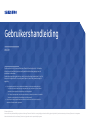 1
1
-
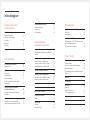 2
2
-
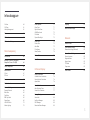 3
3
-
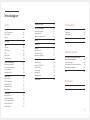 4
4
-
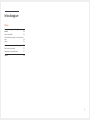 5
5
-
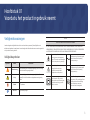 6
6
-
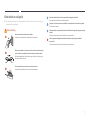 7
7
-
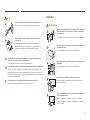 8
8
-
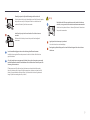 9
9
-
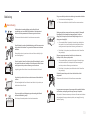 10
10
-
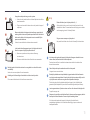 11
11
-
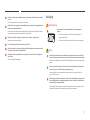 12
12
-
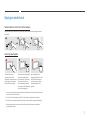 13
13
-
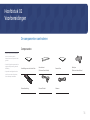 14
14
-
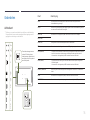 15
15
-
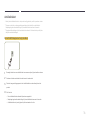 16
16
-
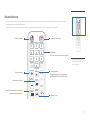 17
17
-
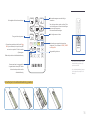 18
18
-
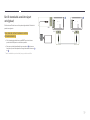 19
19
-
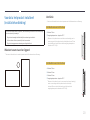 20
20
-
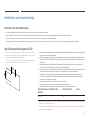 21
21
-
 22
22
-
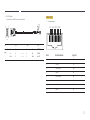 23
23
-
 24
24
-
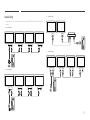 25
25
-
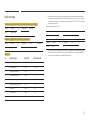 26
26
-
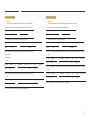 27
27
-
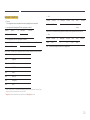 28
28
-
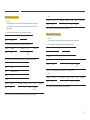 29
29
-
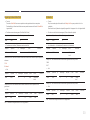 30
30
-
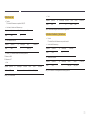 31
31
-
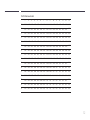 32
32
-
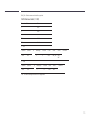 33
33
-
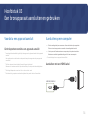 34
34
-
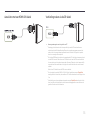 35
35
-
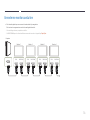 36
36
-
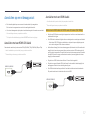 37
37
-
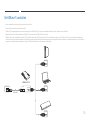 38
38
-
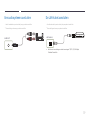 39
39
-
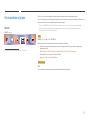 40
40
-
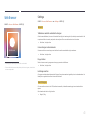 41
41
-
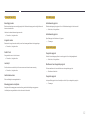 42
42
-
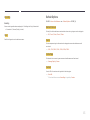 43
43
-
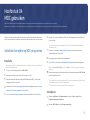 44
44
-
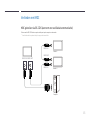 45
45
-
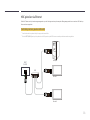 46
46
-
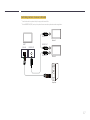 47
47
-
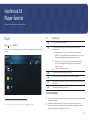 48
48
-
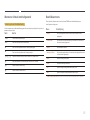 49
49
-
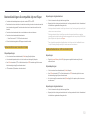 50
50
-
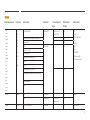 51
51
-
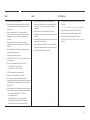 52
52
-
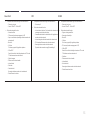 53
53
-
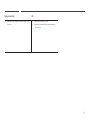 54
54
-
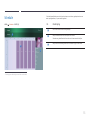 55
55
-
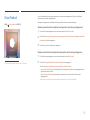 56
56
-
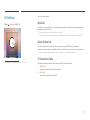 57
57
-
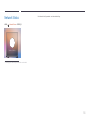 58
58
-
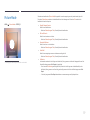 59
59
-
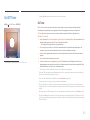 60
60
-
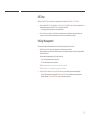 61
61
-
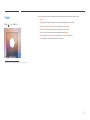 62
62
-
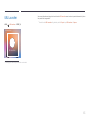 63
63
-
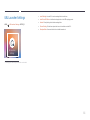 64
64
-
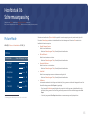 65
65
-
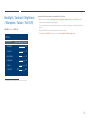 66
66
-
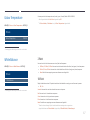 67
67
-
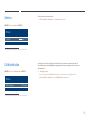 68
68
-
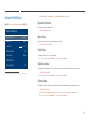 69
69
-
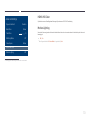 70
70
-
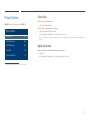 71
71
-
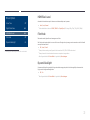 72
72
-
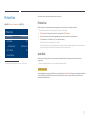 73
73
-
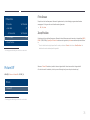 74
74
-
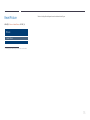 75
75
-
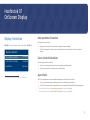 76
76
-
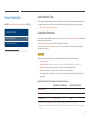 77
77
-
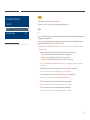 78
78
-
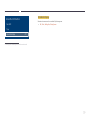 79
79
-
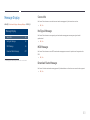 80
80
-
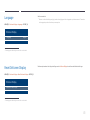 81
81
-
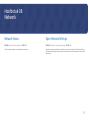 82
82
-
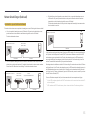 83
83
-
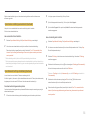 84
84
-
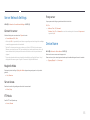 85
85
-
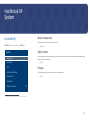 86
86
-
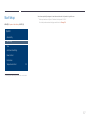 87
87
-
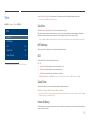 88
88
-
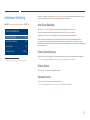 89
89
-
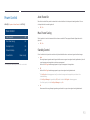 90
90
-
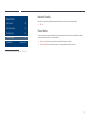 91
91
-
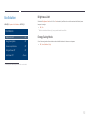 92
92
-
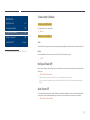 93
93
-
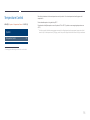 94
94
-
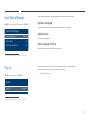 95
95
-
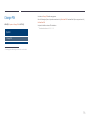 96
96
-
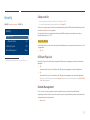 97
97
-
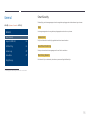 98
98
-
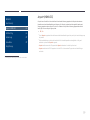 99
99
-
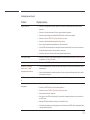 100
100
-
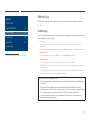 101
101
-
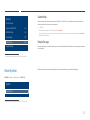 102
102
-
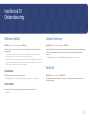 103
103
-
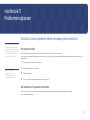 104
104
-
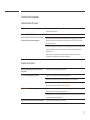 105
105
-
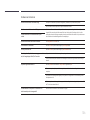 106
106
-
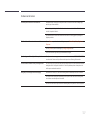 107
107
-
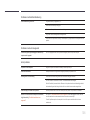 108
108
-
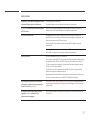 109
109
-
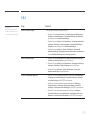 110
110
-
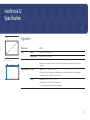 111
111
-
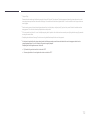 112
112
-
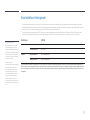 113
113
-
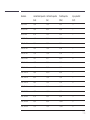 114
114
-
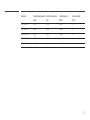 115
115
-
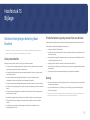 116
116
-
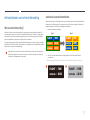 117
117
-
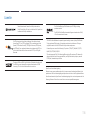 118
118